Please log in to read this in our online viewer!

Please log in to read this in our online viewer!
No comments yet. You can be the first!
Content extract
CAR AUDIO RENDSZER KEZELÉSI KÉZIKÖNYV DGU-4H45-X150EA DGU-4H46-X150EA INTELLIGENS AUDIO RENDSZER KEZELÉSI KÉZIKÖNYV GÉPJÁRMŰ NAVIGÁCIÓS RENDSZER KEZELÉSI KÉZIKÖNYV CAR AUDIO RENDSZER KEZELÉSI KÉZIKÖNYV DGU-4H45-X150EA DGU-4H46-X150EA MÉDIA(USB/iPod), Bluetooth, RÁDIÓ ■ MÉDIA (USB, iPod, BT Audio, AUX) ■ MÉDIA (USB, iPod, BT Audio) ■ REPEAT & RANDOM lejátszás (USB/iPod) ■ Bluetooth funkció (BT Audio, kihangosított, telefonkönyv) ■ 18 memória (FM1, FM2, AM sáv) ■ 24 memória (FM1, FM2, AM, DAB sáv) az EU régió számára ■ SEEK (pásztázás) & TUNE (hangolás) (auto/ manual) a rádióadás számára ■ RDS, DAB funkció az EU régió számára ■ ARKAMYS hangvezérlő rendszer (dinamikus, természetes) Tartalom Óvintézkedések 1. Biztonsági előírások a biztonságos vezetés érdekében ■ Biztonsági előírások. 2 1. Biztonsági előírások a biztonságos vezetés érdekében 2 2. Biztonsági
előírások az audiorendszer használatához 2 3. Biztonsági előírások USB/iPod készülékek használatakor 2 4. Biztonsági előírások Bluetooth (kihangosítás) használatához 3 ■ Az audió rendszer használata . 4 1. Előlap és funkciók ismertetése 4 2. Hívások indítása és fogadása a kihangosítón keresztül 5 ■ BT Audio streaming használata 3. RDS 7 4. DAB az EU régióban 7 5. Távvezérlő gombok a kormánykeréken 8 ■ A hangerő, mód, gyors mozgás, hívás, némítás/hívás vége 6. HÁTSÓ csatlakozás (42-pólusú csatlakozó) 9 ■ Beállítás.10 1. Belépés 10 ■ A beállítási menü beállításai 2. Arkamys Sound11 3. Hangbeállítások11 4. Bluetooth 12 5. Rendszer13 6. RDS 14 7. DAB az EU régióban 15 ■ Termékspecifikáció .16 2 Car Audio RÁDIÓ, USB/iPod, AUX, Bluetooth, BT Audio 1. A biztonságos és stabil vezetés biztosítására, Bluetooth kihangosítás nyújt kényelmes lehetőséget hívások indítására és
fogadására a terminálon keresztül, ha a terminál csatlakozik egy mobiltelefonhoz, mely támogatja a Bluetooth funkciót. 2. Ha tekintetét nem tartja az úton, az balesethez vezethet Ne kezelje a készüléket túlzott mértékben vezetés közben. 3. Ha tekintetét hosszasan a kijelzőre szegezi, az balesetet eredményezhet 2. Biztonsági előírások az audiorendszer használatához 1. A termék tápellátása kizárólag gépkocsiban történő használatot tesz lehetővé Ellenőrizze, hogy a gépkocsi negatív testelésű. • Névleges feszültség: DC 14,4V 2. A termék nem megfelelő működésének elkerülése érdekében ügyeljen arra, hogy ne érje a rendszert túlzott mértékű ütés. 3. Kerülje a termék tisztítását a normál lemeztisztító termékekkel, pl benzollal 3. Biztonsági előírások USB/iPod készülékek használatakor 1. Mindig tartsa készülékét leválasztva a gépkocsi indítása előtt, és csak indítás után csatlakoztassa, mivel a
csatlakoztatott készülék károsodhat az indítás következtében. 2. A készülék hirtelen leválasztása lejátszás közben károsodást és rendellenes működést eredményezhet Ezért ügyeljen rá, hogy kikapcsolt audio állapotban, vagy ne lejátszás üzemmódban válassza le a készüléket. 3. Támogatja a standard MP3, WMA, FLAC fájl formátumot és a FAT 12, 16, 32 formátumú USB eszközöket. Az MP3, WMA fájlok 8Kbps~320Kbps átviteli sebességgel játszhatók le. A FLAC fájlok 8kHz~96KHz/24bit, vagy akár 8kH ~192KHz/16bit átviteli sebességgel játszhatók le. Nem támogatja az NTFS fájlrendszert. 4. A szabványostól eltérő (fémházas) eszközök működése nem garantálható A gépkocsinak a csatlakozó alkatrészekre ható rezgései által befolyásolt készülékek, mint pl. HDD vagy saját tervezésű csatlakozók (i-stick típus). HDD, SD, CF típusú és egyéb eszközök, melyek csatlakoztatásához adapterre van szükség, nem ismerhetők
fel. Digitális szerzőijog-kezeléssel (DRM - Digital Rights Management) védett állományokat nem lehet lejátszani. 5. Információ az éppen lejátszott mappáról és fájlról A számokat és angol vagy török betűket használó fájl és mappanevek támogatottak, azonban bármely különleges karakter, szimbólum vagy kínai írásjel nem támogatott. A nem támogatott mappa / fájlnevek esetén azok karakterei hibásan jelenhetnek meg a kijelzőablakban. A mappa és fájlnevek 128 karakter hosszúságra korlátozottak, angol és török karakterek esetén is. Felismert mappák maximális száma: 2000. Felismert fájlok maximális száma: 6000. 4. Biztonsági előírások Bluetooth (kihangosítás) használatához 2. A Bluetooth mobiltelefon és az alkalmazások típusától függően lehetséges, hogy egyes funkciók nem kompatibilisek, vagy nem működnek megfelelően. 3. Ellenőrizze, hogy mobiltelefonja támogatja-e a Bluetooth-t mielőtt a Bluetooth
kihangosítóhoz csatlakoztatná. 4. Ha a mobiltelefon Bluetooth üzemmódja zárolt, nem lehet azt az audiorendszerhez csatlakoztatni, akkor sem, ha a Bluetooth üzemmódot támogatja. Csatlakoztassa a rendszerhez ismételten, a csatlakozási reteszelés eltávolítása után. Audio módra kapcsolás vagy a gépkocsi újraindítása után használjon Bluetooth-t. 5. A Bluetooth kapcsolatok között jelzett mobiltelefon-név megváltoztatható 6. Audio streaming funkció A mobiltelefon típusától függően lehetséges, hogy nem támogatott. Az audio streaming mód csak Bluetooth mobiltelefon csatlakoztatásakor használható. Bluetooth mobiltelefon csatlakoztatásának zenehallgatás közben történő bontásakor a zenelejátszás megszakad Ha a zenelejátszás nem indul el azonnal az audio streaming módba kapcsoláskor, próbálja meg ismét, mivel néhány esetben a lejátszáshoz meg kell nyomni a gombot egyszer. lemerült akkumulátor esetén az audio streaming vagy a
telefonhívás minősége rossz lehet. 7. A tápellátás automatikusan bekapcsol (ON) hívás indításakor vagy fogadásakor kikapcsolt (OFF) állapotban, majd kikapcsol a hívás után. 1. A mobiltelefon használata során fellépő problémákat nem kizárólag az audiorendszer problémái okozhatják, hanem származhatnak a csatlakoztatott mobiltelefontól is. RÁDIÓ, USB/iPod, AUX, Bluetooth, BT Audio Car Audio 3 Az audió rendszer használata Gomb SETUP (beállítás) mód: Nyomja meg röviden bekapcsolt állapotban. ➧ Back (vissza) / Arkamys Sound / Tone setting (hangbeállítások) / Bluetooth / System (rendszer) / RDS / DAB ENTER SEEK (pásztázás) / TUNE (hangolás) 1. ENTER: Nyomja meg röviden bekapcsolt állapotban, Setup (beállítás) módban ➧ A beállítás vége vagy a kiválasztás megerősítése minden beállítási menüben. 2. SEEK (pásztázás) / TUNE (hangolás): SEEK (pásztázás, rádió): Forgassa balra (le) / jobbra (fel) az
állomáskereséshez. TUNE (hangolás) fel/le (rádió) Nyomja meg röviden ➧ forgassa el balra (le) / jobbra (fel). TRACK (műsorszám) fel / le (USB/iPod, BT audio) Forgassa balra (le) / jobbra (fel). Műsorszám keresése (USB/iPod): Nyomja meg röviden ➧ forgassa el balra (le) / jobbra (fel). ➧ Nyomja meg röviden a kívánt műsorszám kiválasztásához. FF/REW (USB/iPod) (gyors előre/hátra): Nyomja meg hosszan ➧forgassa balra (vissza) / jobbra (előre). DAB állomás fel/le: Forgassa balra (le) / jobbra (fel). DAB állomás keresése: Nyomja meg röviden ➧ forgassa el balra (le) / jobbra (fel). ➧ Nyomja meg röviden a kívánt állomás kívánt állomáson a kiválasztáshoz. MEGJEGYZÉS: A DAB (digitális rádió) csak az EU régióban érhető el 1. Előlap és funkciók ismertetése Gomb Megnevezés BE/KIKAPCSOLÁS/ HANGERŐ 1. Bekapcsolás: Nyomja meg röviden kikapcsolt állapotban 2. Kikapcsolás: Bekapcsolt állapotban nyomja meg és tartsa benyomva 1,5
másodpercnél hosszabb ideig 3. Némítás : Nyomja meg röviden bekapcsolt állapotban, RÁDIÓ módban 4. Lejátszás : Nyomja meg röviden szünet állapotban USB/iPod, vagy BT audio módban. 5. Szünet : Nyomja meg röviden lejátszás állapotban USB/iPod, vagy BT audio módban. 6. Hangerőszabályozás: Forgassa el balra(le)/jobbra(fel) a hangerő szabályozásához 4 Car Audio RÁDIÓ, USB/iPod, Bluetooth, BT Audio Megnevezés SETUP (beállítás) Kijelző Megjeleníti az információt minden módban. RÁDIÓ A rádió hullámsáv váltása: Nyomja meg röviden (FM1 ➧ FM2 ➧ AM ➧ DAB): MEGJEGYZÉS: A DAB (digitális rádió) sáv csak az EU régióban érhető el. Tárolt állomások (1~6) gombok 1. Hallgatás: Nyomja meg röviden az egyes hullámsávokon (FM1, FM2, AM, DAB) 2. Mentés: Rádióhallgatás közben nyomja meg és tartsa benyomva 1,5 másodpercnél hosszabb ideig bármely sáv esetén. Gomb Megnevezés SCAN (pásztázás) 1. SCAN
(pásztázás): Nyomja le röviden, az elérhető frekvenciák 5 mp-es belehallgatásához bármely hullámsávon (FM1,FM2, AM). 2. AST (Automatikus tárolás): (Autostore): Rádió módban nyomja meg és tartsa benyomva 1,5 másodpercnél hosszabb ideig. ➧ Rádióállomások automatikus mentése a memoriagombokra (1 ~ 6). MÉDIA 1. Média-mód változtatás: Nyomja meg röviden bekapcsolt állapotban ➧ USB/iPod ➧ BT Audio ➧ zenéim ➧ . Ezt a módot a rendszer átugorja, ha nincs rögzített fájl. (lásd a DAB zenéim funkciót) 2. A rendszer átugorja az USB/iPod és BT audio módokat, ha azok nem állnak rendelkezésre. Hívás fogadása 1. Párosított állapot: Bekapcsolt állapotban ➧ Hívás menü elérése(Újratárcsázás / Telefonkönyv / Híváslista): Nyomja meg röviden. ➧ Újratárcsázás: Nyomja meg és tartsa lenyomva több, mint 1,5 másodpercig. 2. Na még nincs párosítva: Bekapcsolt állapotban ➧ Bluetooth parosítás mód elérése: Nyomja
meg röviden. ➧ Bluetooth párosítás a legutóbbi telefonnal: Nyomja meg és tartsa lenyomva több, mint 1,5 másodpercig. Hívás befejezése 1. Hívás befejezése (hívás közben): Nyomja meg röviden 2. Hívás elutasítása (bejövő hívás): Nyomja meg röviden 3. A telefon lecsatlakoztatása: Nyomja meg és tartsa lenyomva több, mint 1,5 másodpercig. - 1 INFO 1. Műsorszáminformáció (USB/iPod): Nyomja meg röviden • Az album, előadó, cím megjelenítése 2. 1-es memória-gomb (RÁDIÓ): Nyomja meg röviden - 2 REPEAT 1. Ismétlés mód görgetése (USB/iPod): Nyomja meg röviden ➧ One Repeat (egy műsorszám ismétlése) ➧ Folder Repeat (mappa ismétlése) ➧ Repeat Off (ismétlés kikapcsolva) ➧ . 2. 2-es memória-gomb (RÁDIÓ): Nyomja meg röviden Gomb Megnevezés - 4, 5 MAPPA FEL / LE 1. Mappa fel / le (USB): Nyomja meg röviden a fel / le gombot ➧ Nyomja meg az ENTER-t a kívánt mappán. 2. 4, 5-ös memória-gomb (RÁDIÓ): Nyomja meg
röviden - 6 EQ 1. ARKAMYS hang mód görgetés (USB/iPod , BT Audio): Nyomja meg röviden ➧ Natural Sound (természetes hang)➧ Dynamic Sound (dinamikus hang) ➧ Effect Off (effekt ki) ➧ . 2. 6-os memória-gomb (RÁDIÓ): Nyomja meg röviden 2. Hívások indítása és fogadása a kihangosítón keresztül Mód & gomb 1. Párosítási módszer Leírás & kijelző 1. Párosítás a setup (beállítások) menün keresztül. Nyomja meg röviden bekapcsolt állapotban. ➧ SETUP ➧ Bluetooth ➧ Pair (párosítás) - lásd a „Setup - Bluetooth - Pair” menüt. 2. Közvetlen párosítás Nyomja meg és tartsa lenyomva több, mint 1,5 másodpercig. RÁDIÓ, USB/iPod, Bluetooth, BT Audio Car Audio 5 Az audió rendszer használata 2. Hívások indítása és fogadása a kihangosítón keresztül (folytatás) Mód & gomb 2. Párosítás 3. Hívás indítása (tárcsázás) Leírás & kijelző 1. Hajtsa végre a párosítás előkészítő lépéseit a
választott párosítási eljárásnak megfelelően (rádió) 2. Kapcsolja be a Bluetooth-t a mobiltelefonon (telefon) 3. Keresse meg a „TIVOLI” bejegyzést a készüléklistában és válassza ki (telefon) 4. Ellenőrizze a kódot és hagyja jóvá (telefon) 5. Néhány pillanat múlva felugró ablak jelenik meg rákérdezve, hogy le kívánja-e tölteni a telefon névjegyeit és a híváslistákat. Ha le kívánja tölteni a telefonkönyvet és a híváslistát a rádióra, válassza a „YES” (igen) lehetőséget. 6. A Bluetooth párosítás befejeződése után a Bluetooth logo, kihangosító ikon és a Bluetooth streaming ikon megjelennek a kijelzőablakban (Rádió). 1. Hívás indítása csatlakoztatott mobiltelefonnal Legutóbbi hívás - 1: Nyomja meg és tartsa lenyomva gombot több, mint 1,5 másodpercig. Legutóbbi hívás - 2: Nyomja meg a gombot röviden ➧ válassza a Redial (újrahívás) lehetőséget (nyomja meg az ENTER-t) 2. Kapcsolatok keresése a
telefonkönyvben és hívás indítása. Nyomja meg a gombot röviden. ➧ Válassza a „Phone Book (telefonkönyv)” lehetőséget (nyomja meg az „ENTER”-t). ➧ Keresse ki a kívánt kapcsolatot a híváshoz ➧ Nyomja meg az ENTER-t. Hívás 3. Keres a híváslistákban és a hívás indítása: Nyomja meg a gombot röviden. ➧ válassza a Call list (híváslisták) lehetőséget (nyomja meg az ENTER-t) ➧ Keresse ki a kívánt kapcsolatot a híváshoz ➧ Nyomja meg az ENTER-t. ➧ Hívás 6 Car Audio RÁDIÓ, USB/iPod, Bluetooth, BT Audio Mód & gomb Leírás & kijelző 4. Hívás fogadása Hívás fogadása csatlakoztatott mobiltelefonnal. Nyomja meg a „Hívás” gombot röviden a csengőhang megszólalásakor. Nyomja meg a „Hívás” gombot a kormánykeréken található távvezérlőn. 5. Hívás befejezése Hívás befejezése csatlakoztatott mobiltelefonnal. - A rendszer automatikusan visszatér a korábbi üzemmódba. Nyomja meg a „Hívás
befejezése” gombot röviden Nyomja meg a gombot több mint 1,5 másodpercig a kormánykeréken található távirányítón. BT Audio streaming használata Mód & gomb Leírás & kijelző Az audioberendezés és a mobiltelefon párosításával lehetséges a Bluetooth streaming 1. Connecting használata. (csatlakozás) a mobiltelefon hallgatható audio jelforrásként a Bluetooth kapcsolaton keresztül. - lásd a „Setup - Bluetooth” menüt. 2. Lejátszás -n Lejátszás: Nyomja meg röviden ismét a BT audio mód kiválasztásához. ➧ USB/iPod ➧ BT Audio ➧ zenéim ➧ . Az éppen lejátszott fájl Előadója / Címe megjelenik a kijelzőn. - A Bluetooth segítségével csatlakoztatott mobiltelefon mint hangforrás hallgatható. 3. Zeneszám váltása Zeneszám váltása: Forgassa az ENTER forgatógombot az előző vagy következő zeneszám kiválasztásához. 4. Szünet/ Lejátszás /Lejátszás : Nyomja meg a gombot ismét röviden, a mobiltelefon
Szünet zenéinek „szüneteltetéséhez” vagy „lejátszásához”. 3. RDS Mód & gomb RDS 4. DAB az EU régióban Leírás & kijelző Az RDS funkció az RDS szolgáltatással lefedett területeken érhető el és az RDS menübenminden RDS funkció letiltható. A funkció támogatja: PS névmegjelenítés, AF, helyi be/ki, PTY keresés, TA, TP keresés, EON PS név: A sugárzott állomásinformáció megjelenik. AF: Haladás közben mindig a legjobb állomást keresi meg. (Csak országos hálózattal rendelkező adóállomások esetén) Helyi: Kiválaszthatja, hogy a helyi adóállomásokat előnyben részesítse a rendszer (alapértelmezés: Off (Ki)). ➧ On (Be): helyi állomások vételének tiltása. Off (Ki): helyi állomások vételének engedélyezése. PTY keresés: Válasszon a lehetséges 29 sugárzási műfaj közül. ➧ SETUP ➧ RDS ➧ PTY ➧ Select genre (műfaj kiválasztása)➧ PTY search (keresés)➧ . ➧ Ha a kiválasztott műfaj nem
található, PTY nem jelenik meg és az eredeti állapot áll vissza. TA: Az FM rádió, USB vagy Bluetooth audio hallgatás közben érkező közlekedési közlemények esetén bekapcsol a közlekedési adás vétel eüzemmód és a közlemény végén az eredeti üzemmód folytatódik (alapértelmezés: ON (be)). TP keresés: TA ON (be) kiválasztása esetén ha az éppen vett állomás nem nyújt közlekedési információs szolgáltatást, keresés indul egy olyan állomásra amelynél a közlekedési információk foghatók. (A TP (közlekedési információs szolgáltatás) csak az EU régióban érhető el) EON: Váltás adóállomásra mely más hálózaton közlekedési infomációt sugároz. A közlekedési információk elhangzása után visszatér az eredeti módhoz. CT: Az adók által küldött időinformáció szinkronizálása. Kapcsolja ki a CT (időszinkron funkciót, ha helytelen időinformáció érkezik (alapértelmezés: ON (be)). Mód & gomb E-CALL üzemmód
Mód & gomb Leírás & kijelző DAB A DAB III sávú digitális adások vételét támogatja. 1. Sáv kiválasztása: Nyomja meg a RADIO gombot a DAB sávra váltáshoz. ➧ FM 1 ➧ FM 2 ➧ AM ➧ DAB ➧ 2. Állomáslista keresése: A rádió automatikusan megkeresi a fogható állomásokat ha be van kapcsolva. 3. Állomás kiválasztása: Az Enter gomb forgatásával válassza ki a kívánt állomást 4. Állomás tárolása: Ha megnyomja az (1-6) PRESET (memória) gombok valamelyikét 2 másodpercnél hosszabban az adás vétele közben, a vett DAB állomás tárolódik. 5. DAB opciók beállítása: ➧ SETUP ➧ DAB ➧ Szolgáltatás követése: Ha a DAB vétel nem lehetséges a vételi környezet megváltozása miatt menet közben, azonos tartalmú FM vagy DAB adóállomásra kapcsol át automatikusan. DLS: Az adóállomások által sugárzott szöveges információ megjelenítése a képernyő alján (alapértelmezett: ON (be)). Közlekedési közlemény:
Kiválasztható az adóállomások által sugárzott közlekedési információk vételének engedélyezése (alapértelmezett: ON (be)). DAB My Music (saját zene): DAB rádióadás hallgatásakor a felhasználó rögzíthet és visszajátszhat sugárzott DAB zeneszámot. - felvétel kezdete: Nyomja meg és tartsa az ENTER gombot több mint 1,5 másodpercig DAB vételi módban. - felvétel befejezése: Nyomja meg és tartsa lenyomva több, mint 1,5 másodpercig. Leírás & kijelző MEGJEGYZÉS: Baleset miatt E-CALL üzemmódba lépéskor a rádió elnémítja a hangot és a S.OS logot jeleníti meg. RÁDIÓ, USB/iPod, Bluetooth, BT Audio Car Audio 7 Az audió rendszer használata 4. DAB az EU régióban (folytatás) 5. Távvezérlő gombok a kormánykeréken Mód & gomb Leírás & kijelző DAB Rögzített fájl visszajátszása: - a felvétel végeztével a zeneszám a MEDIA módhoz tárolódik, mint „My Music” (saját zenék) - válassza a Media gombot
míg a My Music mód megjelenik. - Nyomja meg az ENTER gombot röviden és válassza a File Search (fájl keresése) lehetőséget. - Forgassa az ENTER forgatógombot majd nyomja meg az ENTER-t. Fájlinformáció: DAB hó/év/óra/perc/másodperc. Fájl törlése: - Nyomja meg az ENTER gombot röviden és válassza a File Delete (fájl törlése) lehetőséget. - Forgassa az Enter forgatógombot a fájl kiválasztásához majd nyomja meg. A hangerő, mód, gyors mozgás, hívás, némítás/hívás vége Gomb Hangerő Fel / Le Üzemmód 8 Car Audio RÁDIÓ, USB/iPod, Bluetooth, BT Audio Megnevezés Hangerőszabályozás 00(MIN)~41(MAX) ➧ hangerő növelése: Nyomja meg felfelé. ➧ hangerő csökkentése: Nyomja meg lefelé. 1. Üzemmód váltása: Nyomja meg röviden bekapcsolt állapotban. ➧ Rádió ➧ USB/iPod ➧ BT Audio ➧ zenéim ➧ . A rendszer átugorja az USB/iPod és BT audio módokat, ha azok nem állnak rendelkezésre. A My Music (saját zenéim) mód az EU
régióban érhető el. (Ezt a módot a rendszer átugorja, ha nincs rögzített fájl.) 2. A rádió hullámsáv váltása: Nyomja le és tartsa lenyomva ezt a gombot rádió módban a sávok sorrendben történő váltásához. ➧ FM 1 ➧ FM 2 ➧ AM ➧ DAB Gomb Pásztázás fel/le Hívás fogadása Némítás / Hívás befejezése Megnevezés 6. HÁTSÓ csatlakozás (42-pólusú csatlakozó) 1. Adóállomás kiválasztása 1~6 memóriából (rádió): 2. Műsorszám előre / vissza (Média) : Nyomja meg felfelé / lefelé. 1. Párosított állapot: Bekapcsolt állapotban Hívás menü elérése(Újratárcsázás / Telefonkönyv / Híváslista): Nyomja meg röviden. Újratárcsázás: Nyomja meg és tartsa lenyomva több, mint 1,5 másodpercig. 2. Na még nincs párosítva: Bekapcsolt állapotban Bluetooth parosítás mód elérése: Nyomja meg röviden. Bluetooth párosítás a legutóbbi telefonnal: Nyomja meg és tartsa lenyomva több, mint 1,5 másodpercig. 3.
Érkező hívás: Hívás fogadása 4. Telefonbeszélgetés közben: Privát hívás mód 1. Mikrofon némítása (telefonbeszélgetés közben): Nyomja meg röviden. 2. Hívás elutasítása (érkező hívás): Nyomja meg röviden 3. Hívás befejezése (telefonbeszélgetés közben): Nyomja meg és tartsa lenyomva több, mint 1,5 másodpercig. 4. Némítás (rádió): Nyomja meg röviden 5. Lejátszás / szünet (USB / iPod / BT Audio): Nyomja meg röviden. A 42-pólusú csatlakozó elhelyezkedése A1 A2 A3 A4 A5 A6 A7 A8 A9 A10 A11 A12 A13 A14 A15 A16 A17 A18 Bal hátsó + Bal első + Jobb első + Jobb hátsó + Megvilágítás + Bal hátsó Bal első Jobb első Jobb hátsó Megvilágítás Antenna tápellátás B1 B2 B3 B4 B5 B6 B7 B8 B9 B10 B11 B12 MCAN H Kormánykerék-távvezérlő MIC + ACC BATT+ B13 B14 B15 B16 B17 B18 B19 B20 B21 B22 B23 B24 MCAN L SPEED (sebesség) információ GND (kormánykeréktávvezérlő) E-CALL MIC GND (MIC) MAIN GND RÁDIÓ, USB/iPod,
Bluetooth, BT Audio Car Audio 9 SETUP (beállítás) 1. Belépés Mód & gomb 1. Belépés Leírás & kijelző SETUP (beállítás) mód: Nyomja meg röviden bekapcsolt állapotban. - Lásd az egyes „Setup (beállítás)” menüelemeket ➧ Back (vissza) ➧ Arkamys Sound ➧ Tone setting (hangbeállítások) ➧ Bluetooth ➧ System (rendszer) ➧ RDS ➧ DAB A beállítási menü beállításai Mód & gomb Leírás & kijelző Setup (beállí- 1. Keresés: Forgassa balra (fel) / jobbra (le) a menüpont kiválasztásához tások) menü 2. Beállítások: Nyomja meg röviden a kívánt Setup menü elemet és változtassa meg a beállítást a segítségével. ➧ A beállítás vége vagy a kiválasztás megerősítése minden beállítási menüben. Beállítások Back (vissza) 10 Car Audio RÁDIÓ, USB/iPod, Bluetooth, BT Audio Visszatérés a főképernyőhöz. - A „SETUP” gomb önmagában mint „vissza” funkció működik. 2. Arkamys sound
Mód & gomb Arkamys Sound 3. Hangbeállítások Leírás & kijelző Mód & gomb Arkamys hangbeállítások kiválasztása (alapértelmezett: „Natural (természetes)”). ➧ Back (vissza) ➧ Natural (természetes) ➧ Dynamic (dinamikus) ➧ Effect off (ki) - A hangzás módosítás az 6 / EQ gomb használatával közvetlenül is elvégezhető USB/iPod, BT Audio módban. Hangszín Beállítások - Ez a gomb rádió módban a 6. memóriahelyet hívja elő Leírás & kijelző A hangbeállítások menü kiválasztása. Back (vissza) ➧ Bass (mély) ➧ Middle (közép) ➧ Treble (magas) ➧ Fader (első/hátsó egyensúly) ➧ Balance (bal/jobb egyensúly) Back (vissza): Visszatérés a beállítások menühöz. Alapérték: Az alapértékek visszaállítása. Bass (mély): Válassza ki a „Bass (mély)” lehetőséget (nyomja meg az „ENTER”-t) ➧ Válassza ki a mélykiemelés szintjét. Middle (közép): Válassza ki a „Middle (közép)”
lehetőséget (nyomja meg az „ENTER”-t) ➧ Válassza ki a középkiemelés szintjét. Treble (magas): Válassza ki a „Treble (magas)” lehetőséget (nyomja meg az „ENTER”-t) ➧ Válassza ki a magaskiemelés szintjét. - az egyes hangszíntartományok módosításának lehetséges értékei „-5” és „+5” között állíthatók az „ENTER” forgatógomb segítségével. Fader (első/hátsó egyensúly): Válassza ki a „Fader (első/ hátsó egyensúly)” lehetőséget (nyomja meg az „ENTER”-t) ➧ Válassza ki az egyensúly szintjét. Balance (bal/jobb egyensúly): Válassza ki a „Balance (jobb/bal egyensúly)” lehetőséget (nyomja meg az „ENTER”-t) ➧ Válassza ki az egyensúly szintjét. - az egyes tartományok módosításának lehetséges értékei „01” és „15” között állíthatók az „ENTER” forgatógomb segítségével. RÁDIÓ, USB/iPod, Bluetooth, BT Audio Car Audio 11 SETUP (beállítások) 4. Bluetooth Mód &
gomb Leírás & kijelző Mód & gomb Bluetooth A Bluetooth menü kiválasztása. ➧ Back (vissza) ➧ Pair (párosítás) ➧ Pair Device (készülék párosítása) ➧ Priority (prioritás) ➧ Delete (törlés) ➧ Mic Volume (mikrofon hangerő) ➧ Phone Book Download (telefonkönyv letöltése)➧ Ringtone (csengőhang) Back (vissza): Visszatérés a beállítások menühöz. Párosítás: Válassza ki a „Pair (párosítás)” lehetőséget (nyomja meg az „ENTER”-t). Belép a párosítás módba Bluetooth Pair device (készülék párosítása): Válassza ki a „Pair Device (készülék párosítása)” lehetőséget (nyomja meg az „ENTER”-t). ➧ Válassza ki a kászüléket a párosított készülékek listájából , . ➧ Connect (Csatlakozás). Priority (prioritás): Válassza ki a „Priority (prioritás)” lehetőséget (nyomja meg az „ENTER”-t) ➧ Újracsatlakozáskor a legnagyobb prioritású készüléket választja. ➧ A csatlakozás
automatikusan megtörténik a tápellátás következő bekapcsolásakor. Delete (törlés): Válassza ki a „Delete (törlés)” lehetőséget (nyomja meg az „ENTER”-t) ➧ Törli a kiválasztott készüléket. 12 Car Audio RÁDIÓ, USB/iPod, Bluetooth, BT Audio Leírás & kijelző Mikrofon hangereje: Válassza ki a „Mic Volume (mikrofon hangereje)” lehetőséget (nyomja meg az „ENTER”-t). ➧ Állítsa be a mikrofon hangerejét „1” és „5” között (alapértelmezett: 3). Telefonkönyv letöltése Válassza ki a „Phone Book Download (telefonkönyv letöltése)” (nyomja meg az ENTER-t). ➧ Letölti a telefonkönyvet a csatlakoztatott telefonról. Csengőhang: Válassza ki a „Ringtone (csengőhang)” lehetőséget (nyomja meg az „ENTER”-t). ➧ Válassza ki a kívánt csengőhangot. 5. System (rendszer) Mód & gomb System (rendszer) Leírás & kijelző A rendszer menü kiválasztása. Back (vissza) ➧ Time (idő) ➧ Languages
(nyelv)➧ Auto volume control (automatikus hangerőszabályozás)➧ System information (rendszerinformáció) ➧ Rádiórégió beállítás Back (vissza): Visszatérés a beállítások menühöz. Time (idő): Válassza ki az „Time (idő)” lehetőséget (nyomja meg az „ENTER”-t) Back (vissza): Visszatérés a rendszerbeállítások menühöz. Idő beállítása Válassza ki a „Set Time (időbeállítás)” lehetőséget (nyomja meg az „ENTER”-t) ➧ Állítsa be az „órákat” (az „ENTER” forgatógombbal). ➧ Az óra érték beállítása (nyomja meg az „ENTER”-t). ➧ Állítsa be az „perceket” (az „ENTER” forgatógombbal). ➧ A perc érték beállítása (nyomja meg az „ENTER”-t). Az időformátum beállítása: ➧ Válassza ki a „Set Time Format (időformátum beállítása)” lehetőséget (nyomja meg az „ENTER”-t) - Az „ENTER” ismételt megnyomásával válthat a „12-órás és 24-órás” formátum között. Mód &
gomb System (rendszer) (folytatás) Leírás & kijelző A dátum beállítása: Válassza ki a „Set Date (időbeállítás)” lehetőséget (nyomja meg az „ENTER”-t) ➧ Állítsa be az „évet” (az „ENTER” forgatógombbal). ➧ Az év érték beállítása (nyomja meg az „ENTER”-t). ➧ Állítsa be a „hónapot” (az „ENTER” forgatógombbal). ➧ A hónap érték beállítása (nyomja meg az „ENTER”-t). ➧ Állítsa be a „napot” (az „ENTER” forgatógombbal). ➧ A nap érték beállítása (nyomja meg az „ENTER”-t). Az óra megjelenítése: ➧ Válassza ki a „Display Clock (óra megjelenítése)” lehetőséget (nyomja meg az „ENTER”-t) - Az „ENTER” ismételt megnyomásával válthat az óra megjelenítésének „On (be), Off (ki)” kapcsolása között. - Beállítja az óra láthatóságát kikapcsolt állapotban. (kikapcsolt óra esetén az LCD háttérvilágítása is kikapcsol.) RÁDIÓ, USB/iPod, Bluetooth, BT Audio
Car Audio 13 SETUP (beállítások) Mód & gomb System (rendszer) Leírás & kijelző Nyelv: A rendszer nyelvének kiválasztása. ➧ Válassza ki a „Languages (nyelv)” lehetőséget (nyomja meg az „ENTER”-t). Back (vissza) ➧ English (angol) ➧ Turkish (török) - nyomja meg az „ENTER” az angol és török nyelv közötti váltáshoz. Automatikus hangerőszabályozás: A hangerő kompenzációja menet közben. ➧Válassza ki az „Auto volume control (automatikus hangerőszabályozás)” lehetőséget (nyomja meg az „ENTER”-t) Vissza: Visszatérés a rendszerbeállítások menühöz. Off (Ki): Nincs kompenzáció. Alacsony: Alacsony kompenzált hangerőszint. Közepes: Közepes kompenzált hangerőszint. Magas: Magas kompenzált hangerőszint. - Nyomja meg az „ENTERT”-t a kompenzálási szint beállításához. Rendszerinformációk: - Megjeleníti a szoftver-verzióinformációt. CPU verz. / Dátum / MCU verz / Arkamys verz / LID verz. EEPROM /
DAB az EU régióban Rádió régióbeállítás: - Válassza ki a régiót (általános, Latin-Amerika). ➧ Válassza ki a „Radio Region Setting (rádió régióbeállítás)” lehetőséget (nyomja meg az „ENTER”-t) Back (vissza) ➧ Latin America (Latin-Amerika) ➧ General (általános) - nyomja meg az „ENTER” az általános és a latin-amerikai közötti váltáshoz. - A rendszer újraindul a régióváltási eljárás után. 14 Car Audio RÁDIÓ, USB/iPod, Bluetooth, BT Audio 6. RDS Mód & gomb RDS Leírás & kijelző RDS menü (EU DAB rádió). Back (vissza) ➧ AF ➧ Regional (helyi)➧ PTY ➧ Traffic Announcement (közlekedési közlemények) ➧ Clock Synchronization (óra szinkronizálása) Back (vissza): Visszatérés a beállítások menühöz. AF: AF üzemmód On (be)/Off (ki) kiválasztása (alapértelmezett: ON (be)). Helyi: Helyi AF üzemmód On (be)/Off (ki) kiválasztása (alapértelmezett: Off (Ki)). PTY: Programtípus kiválasztása
menü. Közlekedési közlemény: TA üzemmód On (be)/Off (ki) kiválasztása (alapértelmezett: ON (be)). Óra szinkronizálása: RDS adat óraszinronizálás On (be)/Off (ki) kiválasztása (alapértelmezett ON (be)). RDS menü a nem EU régiókban. Az RDS funkció On(be)/Off(ki) kapcsolható a Setup(beállítások) menüben. Back (vissza) ➧ RDS Back (vissza): Visszatérés a beállítások menühöz. RDS: RDS üzemmód On(be)/Off(ki) kiválasztása (alapértelmezett: Off (Ki)). - Az RDS funkció engedélyezéséhez nyomja le az ENTER-t az On(be) állapotra váltáshoz. - Ha az RDS On(be) van kapcsolva, az RDS almenü jelenik meg. - az RDS almenü On(be)/Off(ki) választási lehetőségei megegyeznek a fentebb bemutatott EU rádió menüvel. 7. DAB az EU régióban Mód & gomb DAB Leírás & kijelző A DAB menü: Back (vissza)➧ Service Follow (szolgáltatás követése) ➧ DLS ➧ Traffic Announcement (közlekedési közlemény) Back (vissza): Visszatérés
a beállítások menühöz. Szolgáltatás követése: DAB adás követése FM szolgáltáson On (be)/Off (ki) kiválasztása ha a DAB vétel gyenge (alapértelmezett: ON (be)). DLS: DAB szöveges információ megjelenítése On (be)/ Off (ki) kiválasztása (alapértelmezett: ON (be)). Közlekedési közlemény: TA üzemmód On (be)/Off (ki) kiválasztása (alapértelmezett: ON (be)). RÁDIÓ, USB/iPod, Bluetooth, BT Audio Car Audio 15 Termékspecifikációk Tanúsítvány E11 CE RoHS Bluetooth FAC CU E11*10R05 / 01*1038800 TCF-1134KC18 CA18ROHS036 D041565 Д-МДРД-5562 0752692 FCC 2AE77DGU4H46C300EA ANATEL 05254-18-02534 SUBTEL 13876 SRRC 2018-4842 RCM ACMA15017/ NZRSM15017 SRRC ID : 2018-4842 FCC ID : 2AE77DGU4H46C300EA Gépkocsi audioberendezés Tápellátás DC 14,4V Üzemi feszültség 9V ~ 16V Áramfelvétel 6,5A (maximális teljesítménynél) Üzemi hőmérséklettartomány -30°C ~ 75°C Tárolási hőmérséklettartomány -40°C ~ 85°C Méretek
Előlap: 305,7mm x 143,1mm x 31,8mm SBX: 178x138x102mm Tömeg 1,95kg Képernyő felbontása 270x100 16 05254 - 18 - 02534 E11*10R05 / 011038800 Rádió Vételi frekvenciatartomány FM: 87.5 ~ 1080MHz (lépés: 100kHz) AM: 531 ~ 1,602kHz, lépés: 9kHz - 1. Általános régió - 2. EU régió FM: 87,5 ~ 108,0MHz lépés: 100kHz (manuális lépés 50kHz) AM: 522 ~ 1 620kHz lépés: 9kHz - 3. Latin-Amerika FM: 87,5 ~ 107,9MHz (lépés: 200kHz) AM: 530 ~ 1 710kHz (lépés: 10kHz) USB / iPod Tápellátás USB 2,0 HS Formátum FAT32 Támogatott fájlformátumok MP3, WMA, AAC (M4A), WAV, FLAC Bluetooth Kompatibilitás Bluetooth 4,1 Sáv 2 402 ~ 2 480 MHz Profilok HF, A2DP, AVRCP, SPP, PBAP Intelligens jármű audio rendszer ■ Kérjük alaposan tanulmányozza át ezt a kezelési útmutatót a készülék használata előtt, és tartsa meg jövőbeli referenciaként. ■ A kialakítás és a specifikáció értesítés nélküli megváltoztatásának joga
fenntartva. ■ A jármű intelligens audio rendszerével kapcsolatos bővebb információk megtekintéséhez kérjük látogasson el a Ssangyong Motor weboldalára. - Az intelligens audio rendszer kézikönyv letöltési oldalának címe: http://www.smotorcom/en/etc/contact/indexhtml ‚A/S Manual’ Intelligens jármű audio rendszer 17 Tartalom ■ Alap Biztonsági óvintézkedések.18 Kulcsfontosságú termékinformációk .20 A kezelőszervek elhelyezkedése .22 Kormánykerék kapcsolók .24 ■ Az alapvető menük működtetése Alapvető működés .25 Üzemmód kiválasztás .26 Beállítások .28 Tolatókamera .29 Biztonsági korlátozások menet közben .30 Termékspecifikációk .31 18 Intelligens jármű audio rendszer A biztonságos használat érdekében Biztonsági óvintézkedések Figyelem! ■ Ne szerelje szét, vagy módosítsa a készüléket. Ezek a tevékenységek balesethez vezethetnek, vagy tüzet, áramütést okozhatnak. ■ Ügyeljen rá, hogy ne
juttasson vizet, vagy idegen anyagot a termék belsejébe. Ez füstöt, a készülék kigyulladását vagy hibás működést okozhat. ■ Ha probléma lép fel, pl. idegen anyag kerül a készülékbe vagy a készülék viznek, füstnek van kitéve, azonnal fejezze be a készülék használatát és lépjen kapcsolatba kereskedőjével, vagy egy meghatalmazott szervizközponttal. Ennek elmulasztása a készülék meghibásodását eredményezheti. ■ Ne használja a készüléket hibásan, pl, ha nem máködik a kijelző vagy nincs hang. Az ilyen állapot balesetet (tűz, elektromos áramütés, stb) vagy kritikus meghibásodást okozhat. ■ A készüléket ne használja megállni tilos, vagy parkolni tilos zónákban. Ellenkező esetben baleset lehet a következmény. Biztonsági figyelmeztetések Figyelem! ■ A készülék kezelése menet közben balesethez vezethet. Ilyen műveletek előtt parkoljon le az autóval egy biztonságos helyen. Biztonsági okokból bizonyos
funkciók le lehetnek tiltva mozgás közben, és engedélyezve parkoláskor. ■ A terméket kifejezetten gépkocsiban történő használatra tervezték. Az AVN rendszer felszerelési helyének megváltoztatásához lépjen kapcsolatba a vásárlás helyével vagy egy szervizközponttal. A készülék beépítése vagy szétszerelése műszaki ismereteket igényel. ■ Az érintőképernyő tisztításakor kapcsolja ki a tápellátást, majd száraz és puha ruhával törölje ár. NE használjon durva szövetet, vegyianyaggal átitatott törlőt vagy szerves oldószereket (alkohol, benzin, hígító, stb) megkarcolhatják, vagy kikezdhetik a panel felületét. Ha bármilyen probléma lép fel a termékkel, lépjen kapcsolatba a kereskedővel vagy egy szervizközponttal. ■ Ne tegye ki a készüléket nagy ütésnek. Közvetlen nyomás a képernyőn károsíthatja az LCD kijelzőt vagy az érintőpanelt ■ A készüléket kikapcsolt gyújtás mellett hosszabb ideig működtetve
elektromos lemerülésére figyelmeztető jelzés jelenik meg a képernyőn. Ügyeljen rá, hogy a készüléket járó motornál használja. ✡ terméket csak DC 14V elektromos rendszerrel és negatív testeléssel rendelkező járművekhez tervezték. Ne használjon nem szabványos tápellátást ■ Ne használjon benzint, hígítót, benzolt, szerves oldószereket, stb. a készülék tisztításához. Információ! Ha megszakad a rendszer tápellátása, vagy az akkumulátort lecsatlakoztatják, akkor az előre beállított memória visszaáll az alapértelmezett gyári állapotba. Intelligens jármű audio rendszer 19 Kulcsfontosságú termékinformációk Főbb termékinformációk ■ iPod Az iPod az Apple Inc. bejegyzett védjegye ■ Apple CarPlay Az Apple CarPlay az Apple Inc. bejegyzett védjegye ■ Android Auto Az Android Auto a Google LLC. bejegyzett védjegye ■ Bluetooth A Bluetooth karakterek és a logók a Bluetooth SIG, Inc. bejegyzett védjegyei
Minden Bluetooth védjegy használata engedély alapján történik A Bluetooth vezeték nélküli technológia használatához Bluetooth kapcsolatra képes telefonra van szükség. ■ DivX Ez a termék DivX hitelesített (DivX Certified) és a DivX HD video lejátszás garantált. A DivX, a DivX Certified és a kapcsolódó logók a DivX, LLC védjegyei, és használatuk licenc alapján történik. Ezeket a következő amerikai egyesült államokbeli szabadalmak legalább egyike védi: 7,295,673; 7,460,668; 7,515,710; 7,519,274 Töltsön le a www.divxcom oldalról ingyenes szoftvereket a digitális videok készítéséhez, lejátszásához és sugárzási szolgáltatáshoz ■ Dolby A Dolby Laboratories licence alapján gyártva. A Dolby és a kettős-D szimbólum a Dolby Laboratories védjegyei 20 Intelligens jármű audio rendszer Jellemzők Leírás Jellemzők Leírás 8 collos széles LCD képernyővel felszerelve a tiszta nagyfelbontású video és egyidejű
hanglejátszás érdekében. Apple CarPlay ■ Telefon, szöveg, zene, térkép és Siri képességeket biztosít. ■ Széles LCD kijelző Kijelző ■ Elektronikus hangolás Rádió Digitális rádiómegoldással felszerelve amely képes tárolni FM1, FM2, AM, és DAB adásokat 12 független előre tárolt sávon. ■ RDS támogatás Támogatja az AF, REG, TA / TP, PTY funkciókat az RDS szolgáltatások mellett. Android Auto ■ Telefon, zene, térkép, és Google Assistant képességeket biztosít. ■ Automatikus médiakeresés funkció USB MEDIA Kényelmes automatikus fájlkiválasztás video, audio, és képek megjelenítéséhez az USB memóriaeszközökön tárolt fájlok közül, listából. ■ Elektronikus képernyővezérlés Egyéb ■ Bluetooth kapcsolat Bluetooth Könnyen beállítható a képernyő fényereje az érintőképernyő segítségével. ■ Tolatókamera SD kamerakép a gépkocsi hátsó részéről hátramenetnél. Kihangosítás amely
lehetővé teszi a vezeték nélküli beszélgetést vezetés közben és zenehallgatást audio adatfolyam továbbításával. Intelligens jármű audio rendszer 21 A kezelőszervek elhelyezkedése Gomb Elölnézet 5 6 1 3 2 4 22 Intelligens jármű audio rendszer Leírás 1 RADIO (rádió) 1. Megjeleníti a rádió módot 2. - Nyomja meg röviden a gombot a rádió üzemmód megváltoztatásához az alábbi sorrendben: FM1 FM2 AM DAB üzemmód (csak EU esetén). 2 MODE (Üzemmód) 1. Átvált az üzemmódkiválasztás képernyőre 2. Tartsa lenyomva (több mint 1,5 másodpercig) a legutóbbi AV módra váltáshoz 3 PHONE 1. A Bluetooth képernyőre vált függetlenül az éppen használt üzemmódtól 2. Bluetooth üzemmódban nyomja meg röviden a híváselőzményekhez utolsó szám hívásához 3. Nyomja meg röviden csatlakoztatott Bluetooth esetén a kihangosító módról privát módra váltáshoz 4. Nyomja meg és tartsa lenyomva a gombot a legutóbbi
szám hívásához 5. Lenyomva tartva: hívás fogadása Lenyomva tartva: a hívás tartásba helyezése 4 SETUP (beállítás) Nyomja le és tartsa lenyomva bármely üzemmódban a beállítások üzemmódba lépéshez. Nyomja meg röviden, a következő sorrendű funkciókhoz: (Radio (rádió) Radio Setup (rádió beállítása), Audio Sound Setup (hangbeállítás), Video Screen Setup (képernyő beállítás)) 5 POWER/VOL (ki-/bekapcsolás/hangerő) 1. A készülék ki-/bekapcsolására és a hangerő szabályozására 2. Tartsa lenyomva a gombot (több mint 1,5 másodpercig) a készülék kikapcsolásához 3. Nyomja meg röviden az AV be- és kikapcsolásához 4. A hangerő beállításához forgassa el ezt a gombot (a hangerő-szabályozási tartomány 0 – 45) 6 SEEK (pásztázás) / TUNE (hangolás) 1. Változtatja a pillanatnyi adásfrekvenciát vagy fájlt 2. Forgassa az óramutató járásával megegyező irányba a következő frekveciához/fájlhoz 3. Forgassa az
óramutató járásával ellenkező irányba az előző frekveciához/fájlhoz 4. Nyomja meg ismételten a pásztázás közben az aktuális frekvencia/fájl lejátszásának megkezdéséhez az adott ponttól. Hátulnézet Az intelligens audio rendszer 42 pólusú csatlakozója 1) Rádió Antenna csatlakozó Érintkező sorszáma A1 A2 A3 A4 A5 A6 A7 A8 A9 A10 A11 A12 A13 A14 A15 A16 A17 A18 - A rádió antenna kábelének csatlakoztatásához 2) GPS Antenna csatlakozó - A GPS antenna kábelének csatlakoztatásához 3) USB csatlakozó - Az USB csatlakozó csatlakoztatásához az USB funkcióhoz 4) DAB csatlakozó (csak EU esetén) - A DAB antenna kábelének csatlakoztatásához 5) I/O csatlakozó (42 érintkező) Leírás REAR L CH+ OUT FRONT L CH+ OUT FRONT R CH+ OUT REAR R CH+ OUT REAR View GND REAR View VIDEO PWR ALT IN ILL+ IN REVERSE IN REAR L CH- OUT FRONT L CH- OUT FRONT R CH- OUT REAR R CH- OUT REAR View VIDEO GND REAR View VIDEO DOOR UNLOCK ILL- IN ANT POWER
Intelligens audio Érintkező sorszáma B1 B2 B3 B4 B5 B6 B7 B8 B9 B10 B11 B12 B13 B14 B15 B16 B17 B18 B19 B20 B21 B22 B23 B24 Leírás LOW CAN H(MŰSZERCSOPORT) ST REMOCON IN MIC+ ACC B+ IN BATT B+ IN LOW CAN L(MŰSZERCSOPORT) SPEED ST REMOCON GND E-CALL MUTE (csak az EU, GEN Russia specifikációra vonatkozik) MICMIC GND PGND Intelligens jármű audio rendszer 23 Kormánykerék kapcsolók Gomb Kormánykerék kapcsolók 1 1 2 Lejátszás közben - nyomja meg a fel/le gombot az előző/következő fájl kiválasztásához. Rádió üzemmódban - nyomja meg a fel/le gombot az előző/következő tárolt állomás kiválasztásához. - tartsa lenyomva a fel/le gombot az előző/következő sugárzott frekvencia kiválasztásához. 3 A hangerő beállítása. A kihangosított hívás alatt tartsa lenyomva a VOL- gombot a mikrofon kikapcsolásához. Ha nincs hívás közben, tartsa lenyomva a VOL- gombot a hang némításához. 4 Apple CarPlay üzemmódban - működteti a
Siri-t. Android Auto üzemmódban - működteti a Google Voice-t. 5 Bármilyen üzemmódban - A gomb minden egyes megnyomása megváltoztatja az üzemmódot az alábbi sorrendben: Rádió Média Bluetooth zene iPod My Music üzemmód. (Ha nincs csatlakoztatott médiaeszköz, akkor a megfelelő üzemmódok nem működnek) Rádió üzemmódban - Nyomja meg és tartsa lenyomva a gombot a rádió üzemmód megváltoztatásához az alábbi sorrendben: FM1 FM2 AM DAB üzemmód. Média üzemmódban - Nyomja meg és tartsa lenyomva a gombot az üzemmód megváltoztatásához az alábbi sorrendben: USB zene USB videó USB kép üzemmód. 3 2 3 5 4 24 Intelligens jármű audio rendszer Leírás A Bluetooth kihangosító üzemmód használata. A Bluetooth kihangosított hívás alatt nyomja meg és tartsa lenyomva a gombot a hívás befejezéséhez. Alapvető működés A rendszer bekapcsolása 1. Nyomja meg a motorindító gombot egyszer, vagy állítsa a gyújtáskulcsot
BE vagy ACC helyzetbe. A rendszer leállítása 2. A Ssangyong Motors logo jelenik meg és a rendszer betöltődik. 1. Az előlapi POWER/VOL (ki-/bekapcsolás/hangerő) forgatógombot üzem közben 1,5 másodpercnél hosszabb ideig nyomva tartva a készülék kikapcsol. Nyomja meg röviden, ha az AV módot kívánja ki/bekapcsolni a rendszert bekapcsolva hagyva. Ha kikapcsolja a tápellátást, a rendszer elmenti a pillanatnyi állapotát. A rendszer újraindítása 1. Nyomja meg egyszerre a RADIO és a SETUP gombokat. 3. A legutóbb használt felhasználói mód jelenik meg. (Kezdőképernyő az FM1 rádió.) 2. Kikapcsolt állapotban a képernyőn a pontos idő látható. 2. A tápellátás kikapcsolódik és a rendszer újraindul ■ Információ - A gépkocsi bekapcsolásakor automatikusan a legutóbbi elmentett üzemmódban kezd működni (egyes üzemmódokban az utolsó állapot nem mentődik el) - A rendszer kikapcsolódik kb. 3 perccel a gépkocsi elhagyása után ■
Információ - A rendszer újraindításakor az elmentett és beállított információk egy része alapállapotba kerül. Ez a készülék alapállapotba állítása a biztonság érdekében, nem pedig helytelen működésre utaló jel Intelligens jármű audio rendszer 25 Üzemmód kiválasztás A főmenü megjelenítése Rádió Média My Music (Saját zene) 1. Nyomja meg a MODE (üzemmód) gombot azteljes menü képernyő megjelenítéséhez. 1. A rádión az FM1/FM2/AM/DAB sávokon sugárzott adások hallgathatók 1. A média üzemmód használatos a zene és videolejátszáshoz, képek megjelenítéséhez az USB eszközről. 1. A rádióadások a rádiófelvétel funkcióval való mentéssel is lejátszhatók 2. Ez a funkció csak akkor működik, ha az USB eszközön van legalább egy zene, videó vagy képfájl. 2. A gyakran lejátszott zeneszámok tárolhatók a készülékben „My Music” listák készítésével. DAB (csak EU esetén) e-kézikönyv
Hangjegyzetek 2. Nyomja le a DAB gombot a rádió mód képernyőn a DAB üzemmódba lépéshez. 1. Válassza a kívánt menüt a képernyőn megjelenő baloldali listából és a balra/jobbra gombokkal végezze el a kívánt máveleteket. 1. A hangjegyzet üzemmód hangfelvételek készítésére használható 2. A MODE (üzemmódválasztó) képernyőn válassza ki a kívánt módot 26 Intelligens jármű audio rendszer Bluetooth telefon 1. Ez a funkció lehetővé teszi, hogy a felhasználó kényelmesen telefonálhasson Bluetooth segítségével. 2. A Bluetooth funkció használata előtt először párosítani / csatlakoztatni kell a mobiltelefont a járműhöz. Zene lejátszása Bluetooth üzemmódban 1. Bluetooth zenelejátszás a Bluetooth segítségével csatlakoztatott készülékekről lehetséges. 2. A zenelejátszás automatikusan elindul a Bluetooth Music üzemmódba lépéskor ha felépül a Bluetooth kapcsolat. Android Auto Apple CarPlay 1. Az Android
Auto egy Android okostelefon készülékhez csatlakoztatásával használható. 1. Csatlakoztassa az iPhone készülékét a rendszerhez, és kényelmesen használhatja a különféle funkciókat, pl. a telefont, a navigációt, az üzeneteket, a zenét és a Siri-t. - Ha az automatikus lehátszás nem működik, nyomja meg a gombot mégegyszer. - Egyes csatlakoztatott eszközökben használt szoftverváltozatok nem támogatják az automatikus lejátszást. Klíma (opcionális) iPod 1. A klíma funkcióval lehetséges a klímaberendezés és a fűtéshőmérséklet valamint a ventilátor irányának ellenőrzése. 1. A zenét az iPod készülék csatlakoztatásával is élvezheti CarPlay, iPod és Android Auto csatlakoztatása Figyelem! - USB csatlakoztatásakor csak megfelelő típusú csatlakozót használjon. - Ha az iPod üzemmódot használja iPhone-n keresztül, akkor az iPhone beállításokban ki kell kapcsolni az „Use CarPlay setting” (CarPlay beállításainak
használata) tételt. Intelligens jármű audio rendszer 27 Beállítások Beállítás üzemmód A rádió beállítások Hangbeállítások Az óra beállítása 1. Nyomja meg és tartsa nyomva a SETUP gombot. 1. Itt állíthatók be az RDS és PTY beállítások. 1. Használja a bal/jobb/első/hátsó gombot az első/hátsó/jobb/bal hangtér beállításhoz. 1. Itt beállítható a dátum és a pontos idő. gombot ismét a 2. Nyomja meg a jobb felső sarokban a beállítások alapértelmezettre állításához. gombot ismét a 2. Nyomja meg a jobb felső sarokban a beállítások alapértelmezettre állításához. gombot ismét a 2. Nyomja meg a jobb felső sarokban a beállítások alapértelmezettre állításához. Nyelv beállítások Hangbeállítások Képernyőbeállítások 1. A nyelv képernyőn válassza ki a kívánt nyelvet és hagyja jóvá. A rendszer automatikusa ujraindul az uj rendszernyelv használatával. 1. A megvilágítás, az arány, a
képernyő kikapcsolása, háttér és egyéb képernyő beállításokhoz használatos. 1. A rendszerinformáció ellenőrzésére és a rendszer alaphelyzetbe állítására/ frissítésére használatos. 2. A Settings (beállítások) közül válassza ki a kívánt üzemmódot. 2. A beállítások inicializálásához nyomja gombot a jobb felső meg a sarokban. 28 Intelligens jármű audio rendszer 2. A beállítások inicializálásához nyomja gombot a jobb felső meg a sarokban. Tolatókamera A biztonság növelése érdekében tolatókamera működik amikor gépkocsi hátrafelé halad. ■ A sebességváltó hátramenetbe (R) kapcsolásakor a tolatókamera bekapcsolódik, prioritással minden egyéb móddal szemben. ■ A sebességváltó hátramenetből (R) történő kivételekor a készülék visszaállítja a korábbi üzemállapotát. ■ A hang és némítási tulajdonságok működnek a tolatókamera működése közben. 1. Fordítsa a gyújtáskapcsolót ON
vagy IGN helyzetbe 2. Kapcsolja a sebességváltót hátramenet (R) helyzetbe Figyelem! - A képernyőn megjelenő tolatókamera kép eltérhet az aktuális távolságtól. Ügyeljen rá, hogy a biztonság érdekében ellenőrizze a környezetét tolatáskor - Ügyeljen rá a tolatókamera működtetésekor, hogy a figyelmeztető szövegek és a parkolási segédvonalak egyes akadályokat nehezebben felismerhetővé tehetnek. Vigyázat! - Frissítés közben a tolatókamera képe nem érhető el. Ügyeljen rá, hogy a frissítések telepítése előtt parkoljon le, es csak a frissítés befejeződése után induljon el ismét. - A tolatókamera működése közben csak a hang és telefonhívások fogadása funkció érhető el. Intelligens jármű audio rendszer 29 Biztonsági korlátozások menet közben Korlátozások menet közben ■ A videók és bizonyos hozzá kapcsolódó funkciók biztonsági okokból nem támo- gatottak ha a gépkocsi mozgásban van. - Ha a video
működik, csak a hang érhető el. - A képek diavetítése nem érhető el. ■ A gépkocsi parkolása közben a video és képfunkciók visszaállnak. 30 Intelligens jármű audio rendszer Gépjármű navigáció specifikációk Közös Megnevezés Car TFT LCD Display Smart Audio UNIT Tápellátás DC 14,4 V Üzemi feszültség DC 9 V ~ DC 16 V Áramfelvétel 2A Áramfelvétel alvó állapotban 3 mA(csak a fejegység) Működési hőmérséklettartomány -30+75°C Tárolási hőmérséklettartomány -40+85°C Méretek 315,8 mm (Széles) x 169,5 mm (Magas) x 181 mm (Mély) Tömeg 2,12 Kg Kijelző Képernyő mérete 175mm (Széles) x 105,4mm (Magas) Felbontás 800(RGB) x 480 képpont Működésmód TFT Aktív-mátrix Megvilágítás LED Rádió Vételi frekvenciatartomány 1. ÁLTALÁNOS RÉGIÓ FM: 87,5 ~ 108,0 MHz (Lépés: 100 kHz) AM: 531 ~ 1602 kHz (Lépés: 9 kHz) 2. EURÓPAI RÉGIÓ FM: 87,5 ~ 108,0 MHz (Lépés: 100 kHz) AM: 522 ~ 1620 kHz
(Lépés: 9 kHz) 3. LATIN-AMERIKAI RÉGIÓ FM: 87,5 ~ 108,0MHz (Lépés: 100kHz) AM: 530 ~ 1710 kHz (Lépés: 10kHz) Érzékenység FM: MAX 10dBuV, AM: MAX 40dBuV EMF Tárolóeszköz USB 1 port, USB2.0 HOST Formátum FAT 16/32 Támogatott formátumok MP4, MOV, 3GP, AVI, ASF, MKV, FLV, MPG, MPEG, TS, WMV Kodek MPEG2, MPEG4, Xvid, H.264, MJPEG, VC-1, VP8, WMV7/8 Támogatott felirat formátumok / Felbontás SMI / D1 720X480(729X590), HD 1280X720P(1289X729) Videó Intelligens jármű audio rendszer 31 Gépjármű navigáció specifikációi Audioberendezés Támogatott formátumok MP3, M4A, APE, OGG, WMA, FLAC, WAV Mintavételezési frekvencia 32KHz, 44.1KHz, 48KHz Bitsebesség 32 kbit/s ~ 320 kbit/s Fotó Fájlformátumok JPEG, JPG, BMP, PNG, GIF Bluetooth Kompatibilitás BLUETOOTH V4.1 Frekvenciasáv 2402 ~ 2480 MHz Támogatott profilok A2DP, AVRCP, HFP, PBAP Átviteli kimeneti teljesítmény 3,0 dBm Modulációs típus FHSS(GFSK) Csatorna 79 32
Intelligens jármű audio rendszer Tanúsítvány A Digen Co., Ltd kijelenti, hogy a [DGU-8745-X150SA] típusú rádióberendezés megfelel a 2014/53/EU irányelvnek Az EU-megfelelőségi nyilatkozat teljes szövege a következő internetes címen érhető el: http://www.digencokr A DoC eredeti példányának másolatát mellékeltük a készülékhez. Gépjármű navigációs rendszer KEZELÉSI ÚTMUTATÓ ■ Kérjük alaposan tanulmányozza át ezt a kezelési útmutatót a készülék használata előtt, és tartsa meg jövőbeli referenciaként. ■ A kialakítás és a specifikáció értesítés nélküli megváltoztatásának joga fenntartva. ■ Kérjük keresse fel a Ssangyong Motor online weboldalát a gépjármű navigációs rendszerre vonatkozó kiegészítő információkért. - AVN kézikönyv letöltés weboldal címe: http://www.smotorcom/en/etc/contact/indexhtml ‚A/S Manual’ Gépjármű navigációs rendszer 33 Tartalom ■ Alapok Biztonsági
óvintézkedések.34 Kulcsfontosságú termékinformációk .36 A kezelőszervek elhelyezkedése .38 Kormánykerék kapcsolók .40 ■ Az alapvető menük működtetése Alapvető működés .41 Üzemmód kiválasztás .43 Beállítások .46 Tolatókamera .48 Biztonsági korlátozások menet közben .49 Termékspecifikációk .50 34 Gépjármű navigációs rendszer A biztonságos használat érdekében Biztonsági óvintézkedések Figyelem! ■ Kövesse az aktuális közlekedési szabályokat vezetés közben a navigációs rend- szer használatakor. ■ Kizárólag a navigációs utasítások követése a közlekedési feltételek megsértésé- hez és közlekedési balesethez vezethet. ■ Menet közben a képernyőt csak rövid pillantásokkal nézze. Ha hosszabb időn keresztül csak a képernyőt figyeli, az baleset okozhat. ■ Menet közben ne végezzen hosszabb időt igénylő műveleteket, mint pl. keresés Ez közlekedési balesetet okozhat. Ilyen műveletek előtt
parkoljon le az autóval egy biztonságos helyen. ■ Ne szerelje szét, vagy módosítsa a készüléket. Ezek a tevékenységek balesethez vezethetnek, vagy tüzet, áramütést okozhatnak. ■ Ügyeljen rá, hogy ne juttasson vizet, vagy idegen anyagot a termék belsejébe. Ez füstöt, a készülék kigyulladását vagy hibás működést okozhat. ■ Ha probléma lép fel, pl. idegen anyag kerül a készülékbe vagy a készülék viznek, füstnek van kitéve, azonnal fejezze be a készülék használatát és lépjen kapcsolatba kereskedőjével, vagy egy meghatalmazott szervizközponttal. Ennek elmulasztása a készülék meghibásodását eredményezheti. ■ Ne használja a készüléket hibásan, pl, ha nem máködik a kijelző vagy nincs hang. Az ilyen állapot balesetet (tűz, elektromos áramütés, stb) vagy kritikus meghibásodást okozhat. ■ A készüléket ne használja megállni tilos, vagy parkolni tilos zónákban. Ellenkező esetben baleset lehet a
következmény. Biztonsági figyelmeztetések Figyelem! ■ Ügyeljen az aktuális forgalmi körülményekre vezetés közben. A navigáció adhat útvonaljavaslatot behajtásra tiltott területekre. ■ A készülék kezelése menet közben balesethez vezethet. Ilyen műveletek előtt parkoljon le az autóval egy biztonságos helyen. Biztonsági okokból bizonyos funkciók le lehetnek tiltva mozgás közben, és engedélyezve parkoláskor. ■ A terméket kifejezetten gépkocsiban történő használatra tervezték. Az AVN rendszer felszerelési helyének megváltoztatásához lépjen kapcsolatba a vásárlás helyével vagy egy szervizközponttal. A készülék beépítése vagy szétszerelése műszaki ismereteket igényel. ■ Az érintőképernyő tisztításakor kapcsolja ki a tápellátást, majd száraz és puha ruhával törölje ár. NE használjon durva szövetet, vegyianyaggal átitatott törlőt vagy szerves oldószereket (alkohol, benzin, hígító, stb)
megkarcolhatják, vagy kikezdhetik a panel felületét. Ha bármilyen probléma lép fel a termékkel, lépjen kapcsolatba a kereskedővel vagy egy szervizközponttal. ■ Ne tegye ki a készüléket nagy ütésnek. Közvetlen nyomás a képernyőn károsíthatja az LCD kijelzőt vagy az érintőpanelt ■ A készüléket kikapcsolt gyújtás mellett hosszabb ideig működtetve elektromos lemerülésére figyelmeztető jelzés jelenik meg a képernyőn. Ügyeljen rá, hogy a készüléket járó motornál használja. ■ Ezt a terméket csak DC 14V elektromos rendszerrel és negatív testeléssel rendel- kező járművekhez tervezték. Ne használjon nem szabványos tápellátást ■ Ne használjon benzint, hígítót, benzolt, szerves oldószereket, stb. a készülék tisztításához. Információ! Ha megszakad a rendszer tápellátása, vagy az akkumulátort lecsatlakoztatják, akkor az előre beállított memória visszaáll az alapértelmezett gyári állapotba. Gépjármű
navigációs rendszer 35 Kulcsfontosságú termékinformációk Kulcsfontosságú termékinformációk ■ iPod ■ DivX Az iPod az Apple Inc. bejegyzett védjegye ■ Apple CarPlay Az Apple CarPlay az Apple Inc. bejegyzett védjegye ■ Android Auto Az Android Auto a Google LLC. bejegyzett védjegye ■ Bluetooth A Bluetooth karakterek és a logók a Bluetooth SIG, Inc. bejegyzett védjegyei Minden Bluetooth védjegy használata engedély alapján történik. A Bluetooth vezeték nélküli technológia használatához Bluetooth kapcsolatra képes telefonra van szükség. ■ Dolby A termék a Dolby Laboratories licence alapján gyártva. A Dolby, „Dolby” és a kettős-D szimbólum a Dolby Laboratories védjegyei. Ez a termék DivX hitelesített (DivX Certified) és a DivX HD video lejátszás garantált. A DivX, a DivX Certified és a kapcsolódó logók a DivX, LLC védjegyei, és használatuk licenc alapján történik. Ezeket a következő amerikai egyesült államokbeli
szabadalmak legalább egyike védi: 7,295,673; 7,460,668; 7,515,710; 7,519,274 Töltsön le a www.divxcom oldalról ingyenes szoftvereket a digitális videok készítéséhez, lejátszásához és sugárzási szolgáltatáshoz. ■ TomTom 1992-2018 TomTom. Minden jog fenntartva TomTom és a „két kéz” logo a TomTom N.V vagy valamely leányvállalata védjegye vagy bejegyzett védjegye 1992-2018 TomTom. Minden jog fenntartva Jelen anyag szabadalmi oltalom alatt áll, és a TomTom vagy beszállítói által birtokolt szerzői jogok és/vagy adatbázisvédelmi jogok és/vagy egyéb szellemi tulajdonjogok tárgyát képezi. Jelen anyag felhasználásának körülményeit a licencmegállapodás feltételei szabályozzák. Ezen anyag bármely másolása vagy közzététele büntetőjogi és polgári felelősségre vonáshoz vezet. A microSD memóriakártyákkal kapcsolatos információk 1. A készülék microSD kártyahelye csak a térképfájlokhoz használatos 2. A készülék
microSD kártyája tartalmazza a térképfájlokat Ne töröljön, módosítson vagy adjon hozzá fájlokat. A microSD kártyát csak térképfrissítésnél távolítsa el és helyezze vissza 3. Csak a mellékelt microSD kártyát használja Ne távolítsa el/másolja használatra a térképfájlokat másik microSD kártyára Ez nem megfelelő működést vagy a készülék meghibásodását eredményezheti. 4. A microSD kártya működés közben történő erőszakos eltávolítása a microSD kártya vagy a rendszer meghibásodását okozhatja Teljesen kapcsolja ki a tápellátást a microSD kártya eltávolítása előtt. 5. Ha a microSD kártyát rövid idő alatt többször ismétlődően eltávolítja, a készülék meghibásodhat 6. A mellékelt microSD kártya csak térképet tartalmaz Egyéb fájlok másolása a microSD kártyára rendszerhibákat és nem megfelelő működést eredményezhet. Térképfrissítés és az AVN szoftver letöltése 1. Csatlakoztassa a microSD
kártyát a számítógéphez 2. Nyissa meg a térképfrissítés weboldalát (URL) 3. URL: http://ssangyongnavshopcom/downloads/ 36 Gépjármű navigációs rendszer Jellemzők Megnevezés Jellemzők Megnevezés ■ Széles LCD kijelző Kijelző 9 collos széles LCD képernyővel felszerelve a tiszta nagyfelbontású video és egyidejű hanglejátszás érdekében. Apple CarPlay ■ Telefon, szöveg, zene, térkép és Siri képességeket biztosít. ■ Elektronikus hangolás Rádió Digitális rádiómegoldással felszerelve amely képes tárolni FM1, FM2, AM, és DAB adásokat 12 független előre tárolt sávon. ■ RDS támogatás Támogatja az AF, REG, TA / TP, és PTY funkciókat az RDS szolgáltatások mellett. Android Auto ■ Automatikus médiakeresés USB MEDIA Kényelmes automatikus fájlkiválasztás video, audio, és képek megjelenítéséhez az USB memóriaeszközökön tárolt fájlok közül, listából. ■ Bluetooth kapcsolat Bluetooth ■
TomTom térkép Navigáció Precíz útmutatás a GPS motor segítségével és pontos térkép a nagyérzékenységű antennának köszönhetően. ■ Telefon, zene, térkép, és Google Assistant képességeket biztosít. Egyéb Kihangosítás amely lehetővé teszi a vezeték nélküli beszélgetést vezetés közben és zenehallgatást audio adatfolyam továbbításával. ■ Tolatókamera HD kamerakép a gépkocsi hátsó részéről hátramenetnél. Gépjármű navigációs rendszer 37 A kezelőszervek elhelyezkedése Elölnézet Gomb NAVI (navigáció) 1. Navigáció módba kapcsol függetlenül az AV On(be)/Off(ki) állapotától és megjeleníti a pillanatnyi helyet. 2. Tartsa lenyomva a gombot (több mint 1,5 másodpercig), hogy belépjen a célkeresés módba. 4 PHONE 1. A Bluetooth üzemmód képernyőre lép (Megjeleníti a kapcsolati képernyőt ha Bluetooth eszköz nincs csatlakoztatva) 2. Tartsa lenyomva a gombot (több mint 1,5 másodpercig), a
legutóbbi telefonszám újrahívásához (Megjeleníti a kapcsolati képernyőt ha Bluetooth eszköz nincs csatlakoztatva) 5 SETUP (beállítás) Nyomja le és tartsa lenyomva bármely üzemmódban a beállítások üzemmódba lépéshez. Nyomja meg röviden, a következő sorrendű funkciókhoz: (Radio (rádió) Radio Setup (rádió beállítása), Audio Sound Setup (hangbeállítás), Video Screen Setup (képernyő beállítás)) 6 USER (felhasználó) 1. Ha a felhasználói kulcs nincs regisztrálva, nyomja meg röviden a kulcsregisztrációs módba lépéshez 2. Ha a felhasználói kulcs már regisztrálva van, nyomja meg röviden a regisztrált módba lépéshez. 3. Tartsa lenyomva a gombot (több mint 1,5 másodpercig), a felhasználói regisztrációs módba lépéshez. 7 POWER/VOL (ki-/bekapcsolás/hangerő) 1. A készülék ki-/bekapcsolására és a hangerő szabályozására 2. Tartsa lenyomva a gombot (több mint 1,5 másodpercig) a készülék kikapcsolásához.
3. Nyomja meg röviden az AV be- és kikapcsolásához 4. A hangerő beállításához forgassa el ezt a gombot (a hangerő-szabályozási tartomány 0 – 45) 7 1 4 2 5 3 6 Gomb 1 2 Megnevezés HOME (Kezdőképernyő) 1. Megjeleníti a kezdőképernyőt (PIP, Kép a képben). 2. Tartsa lenyomva a gombot (több mint 1,5 másodpercig), hogy belépjen a kedvencek módba MODE (Üzemmód) 1. Átvált az üzemmódkiválasztás képernyőre 2. Navigáció üzemmódban, tartsa lenyomva (több mint 1,5 másodpercig) a pillanatnyilag működő AV módra váltáshoz. 38 Gépjármű navigációs rendszer Megnevezés 3 Hátulnézet AVN 42 pólusú csatlakozó 1) Rádió Antenna csatlakozó Érintkező sorszáma A1 A2 A3 A4 A5 A6 A7 A8 A9 A10 A11 A12 A13 A14 A15 A16 A17 A18 - A rádió antenna kábelének csatlakoztatásához 2) GPS Antenna csatlakozó - A GPS antenna kábelének csatlakoztatásához 3) HSD csatlakozó - A HSD műszercsoport kábel csatlakoztatásához 4) USB
csatlakozó - Az USB csatlakozó csatlakoztatásához az USB funkcióhoz 5) I/O csatlakozó (42 érintkező) 6) DAB csatlakozó - A DAB antenna kábelének csatlakoztatásához Leírás REAR L CH+ OUT FRONT L CH+ OUT FRONT R CH+ OUT REAR R CH+ OUT REAR View GND REAR View VIDEO PWR ALT IN ILL+ IN REVERSE IN REAR L CH- OUT FRONT L CH- OUT FRONT R CH- OUT REAR R CH- OUT REAR View VIDEO N REAR View VIDEO P DOOR UNLOCK ILL- IN ANT POWER AVN Érintkező sorszáma B1 B2 B3 B4 B5 B6 B7 B8 B9 B10 B11 B12 B13 B14 B15 B16 B17 B18 B19 B20 B21 B22 B23 B24 Leírás LOW CAN H(MŰSZERCSOPORT) ST REMOCON IN MIC+ ACC B+ IN BATT B+ IN LOW CAN L(MŰSZERCSOPORT) SPEED ST REMOCON GND E-CALL MUTE csak EU specifikáció esetén) MIC MIC GND PGND Gépjármű navigációs rendszer 39 Kormánykerék kapcsolók Kormánykerék kapcsolók Gomb 1 2 5 A Bluetooth kihangosító üzemmód használata. A Bluetooth kihangosított hívás alatt nyomja meg és tartsa lenyomva a gombot a hívás
befejezéséhez. 2 Lejátszás közben - nyomja meg a fel/le gombot az előző/következő fájl kiválasztásához. Rádió üzemmódban - nyomja meg a fel/le gombot az előző/következő tárolt állomás kiválasztásához. - tartsa lenyomva a fel/le gombot az előző/következő sugárzott frekvencia kiválasztásához. 3 A hangerő beállítása. A kihangosított hívás alatt tartsa lenyomva a VOL- gombot a mikrofon kikapcsolásához. Ha nincs hívás közben, tartsa lenyomva a VOL- gombot a hang némításához. 4 Apple CarPlay üzemmódban - működteti a Siri-t. Android Auto üzemmódban - működteti a Google Voice-t. 5 Bármilyen üzemmódban - A gomb minden egyes megnyomása megváltoztatja az üzemmódot az alábbi sorrendben: Rádió Média Bluetooth zene iPod My Music üzemmód. (Ha nincs csatlakoztatott médiaeszköz, akkor a megfelelő üzemmódok nem működnek) Rádió üzemmódban - Nyomja meg és tartsa lenyomva a gombot a rádió üzemmód
megváltoztatásához az alábbi sorrendben: FM1 FM2 AM DAB üzemmód. Média üzemmódban - Nyomja meg és tartsa lenyomva a gombot az üzemmód megváltoztatásához az alábbi sorrendben: USB zene USB videó USB kép üzemmód. 3 4 40 Gépjármű navigációs rendszer Leírás 1 Alapvető működés A rendszer bekapcsolása 1. Nyomja meg a motorindító gombot egyszer, vagy állítsa a gyújtáskulcsot BE vagy ACC helyzetbe. A rendszer leállítása 2. A betöltési képernyő jelenik meg és a rendszer elindul 1. Az előlapi POWER/VOL (ki-/bekapcsolás/hangerő) forgatógombot üzem közben 1,5 másodpercnél hoszszabb ideig nyomva tartva a készülék kikapcsol. Nyomja meg röviden, ha az AV módot kívánja ki/bekapcsolni a rendszert bekapcsolva hagyva. Kikapcsoláskor a rendszer elmenti a pillanatnyi lejátszási módot. 2. Kikapsolt állapotban a képernyőn a pontos idő látható. 3. Biztronsági figyelmeztetés jelenik meg és a felhasználói szerződés
gomb aktívvá válik. 4. Az „Agree (egyetértek)” megnyomása esetén a legutóbb használt felhasználói mód jelenik meg. (Kezdőképernyő az FM1 rádió) ■ Információ - Az „Auto Disappear (automatikus eltüntetés)” megnyomása után a képernyő végfelhasználói módba kerül akkor is, ha nem nyomták meg az „Agree (egyetértek)” gombot. ■ Információ - A gépkocsi motorjának kikapcsolásakor használt üzemmódot a rendszer elmenti és ez lesz az első üzemmód a következő bekapcsoláskor. (Bizonyos üzemmódban a pillanatnyi állapot nem menthető el.) - A rendszer a gépkocsi motorjának kikapcsolása után 3 perccel áll le. Gépjármű navigációs rendszer 41 Alapvető működés A rendszer újraindítása 1. Nyomja meg a microSD nyílás bar felső részén lévő reset gombot. Audio kikapcsolása Audio bekapcsolása 1. Röviden nyomja meg (1,5 másodpercnél kevesebb ideig) a VOLUME (hangerő) forgatógombot bekapcsolt audio
üzemmódban az audio mód kikapcsolásához és a navigációs térképen a pillanatnyi pozíció megjelenítéséhez. 1. Az audio mód bekapcsolásához röviden nyomja meg (1,5 másodpercnél rövidebb ideig) a VOLUME (hangerő) forgatógombot kikapcsolt audio üzemmód esetén. 2. A tápellátás kikapcsolódik és a rendszer újraindul. ■ Információ - A rendszer újraindításakor az elmentett és beállítorr információk egy része alapállapotba kerül. Erre a stabilitás biztosítása érdekében van szükség 2. Az audio kikapcsolását követően visszaáll a legutóbb használt navigációs üzemmód képernyője. 42 Gépjármű navigációs rendszer 2. A rendszer megtartja a navigációs képernyőt és visszaállítja az audio mód kikapcsolása előtt legutóbb használt audio üzemmódot, és fenntartja az audio kikapcsolása előtt használt navigációs és audio módokat. HOME (Kezdőképernyő) MODE (Üzemmód) NAVI (navigáció) RADIO (rádió)
1. Nyomja meg a HOME (Kezdőképernyő) gombot a kezdőképernyő megjelenítéséhez 1. Nyomja meg a MODE (üzemmód) gombot az üzemmódválasztó képernyő megjelenítéséhez 1. Nyomja meg a NAVI (navigáció) gombot a navigációs képernyő megjelenítéséhez. 1. A rádión az FM1/FM2/AM/ DAB sávokon sugárzott adások hallgathatók. 2. A MODE (üzemmódválasztó) képernyőn válassza ki a kívánt menüt. 2. A NAVI (navigációs) képernyőről válassza a kívánt menüt. 2. A kezdőképernyőről válassza a kívánt menüt. DAB 2. Nyomja le a DAB gombot a rádió mód képernyőn a DAB üzemmódba lépéshez. Gépjármű navigációs rendszer 43 Üzemmód kiválasztás Média My Music (Saját zene) Bluetooth telefon 1. A média üzemmód használatos a zene és videolejátszáshoz, képek megjelenítéséhez az USB eszközről. 1. A rádióadások a rádiófelvétel funkcióval való mentéssel is lejátszhatók. 1. Ez a funkció lehetővé teszi, hogy
a felhasználó kényelmesen telefonálhasson Bluetooth segítségével. 2. A gyakran lejátszott zeneszámok tárolhatók a készülékben „My Music” listák készítésével. 2. A Bluetooth funkció használata előtt először párosítani / csatlakoztatni kell a mobiltelefont a járműhöz. e-kézikönyv Hangjegyzetek Klíma (opcionális) 1. Válassza a kívánt menüt a képernyőn megjelenő baloldali listából és a balra/jobbra gombokkal végezze el a kívánt műveleteket. 1. A hangjegyzet üzemmód hangfelvételek készítésére használható. 1. A klíma funkcióval lehetséges a klímaberendezés és a fűtéshőmérséklet valamint a ventilátor irányának ellenőrzése. 2. Ez a funkció csak akkor működik, ha az USB eszközön van legalább egy zene, videó vagy képfájl. 44 Gépjármű navigációs rendszer Zene lejátszása Bluetooth üzemmódban 1. Bluetooth zenelejátszás a Bluetooth segítségével csatlakoztatott készülékekről lehetséges.
2. A zenelejátszás automatikusan elindul a Bluetooth Music üzemmódba lépéskor ha felépül a Bluetooth kapcsolat. – Ha az automatikus lehátszás nem működik, nyomja meg a gombot mégegyszer. – Egyes csatlakoztatott eszközökben használt szoftverváltozatok nem támogatják az automatikus lejátszást. iPod Android Auto Apple CarPlay 1. A zenét az iPod készülék csatlakoztatásával is élvezheti 1. Az Android Auto egy Android okostelefon készülékhez csatlakoztatásával használható. 1. Csatlakoztassa az iPhone készülékét a rendszerhez, és kényelmesen használhatja a különféle funkciókat, pl. a telefont, a navigációt, az üzeneteket, a zenét és a Siri-t iPod csatlakoztatása Az Android Auto csatlakoztatása CarPlay csatlakoztatása Figyelem! - USB kábel csatlakoztatásakor csak megfelelő típusú csatlakozó kábelt használjon. - Ha az iPod üzemmódot használja iPhone-n keresztül, akkor az iPhone beállításokban ki kell kapcsolni
az „Use CarPlay setting” (CarPlay beállításainak használata) tételt. Gépjármű navigációs rendszer 45 Beállítások Beállítás üzemmód A rádió beállítások Hangbeállítások Kedvencek beállításai 1. Nyomja meg és tartsa nyomva a SETUP gombot. 1. Itt állíthatók be az RDS és PTY beállítások. 1. Használja a bal/jobb/első/hátsó gombot az első/hátsó/jobb/bal hangtér beállításhoz. 1. A kedvencek hozzáadására, törlésére vagy módosítására használatos. 2. A beállítások alaphelyzetbe állításához nyomja meg a gombot a jobb felső sarokban. Az óra beállítása 2. A beállítások alaphelyzetbe állításához nyomja meg a gombot a jobb felső sarokban. Nyelv beállítások Megjelenítési beállítások 1. Válassza a kívánt menüt a képernyőn megjelenő baloldali listából és a balra/jobbra gombokkal végezze el a kívánt máveleteket. 1. Beállítja a dátumot és időt 2. A beállítások alaphelyzetbe
állításához nyomja meg a gombot a jobb felső sarokban. 1. A megvilágítás, az arány, a képernyő kikapcsolása, háttér és egyéb képernyő beállításokhoz használatos. 2. A beállítások inicializálásához nyomja meg a gombot a jobb felső sarokban. 46 Gépjármű navigációs rendszer 1. A nyelv képernyőn válassza ki a kívánt nyelvet és hagyja jóvá. A rendszer automatikusa ujraindul az uj rendszernyelv használatával. 2. A beállítások inicializálásához nyomja meg a gombot a jobb felső sarokban. Rendszerinformáció 1. A rendszerinformáció ellenőrzésére és a rendszer alaphelyzetbe állítására/frissítésére használatos. Gépkocsi szinkronizálási beállítások (opció) 1. A műszercsoport beállításainak kiválasztásához. 2. A Navigációs beállítások képernyőn beállítható, hogy a rendszer bekapcsolásakor a Navigáció automatikusan elinduljon-e. Gépjármű navigációs rendszer 47 Tolatókamera A biztonság
növelése érdekében tolatókamera működik amikor gépkocsi hátrafelé halad. ■ A sebességváltó hátramenetbe (R) kapcsolásakor a tolatókamera bekapcsolódik, prioritással minden egyéb móddal szemben. ■ A sebességváltó hátramenetből (R) történő kivételekor a készülék visszaállítja a korábbi üzemállapotát. ■ A hang és némítási tulajdonságok működnek a tolatókamera működése közben. 1. Fordítsa a gyújtáskapcsolót ON vagy IGN helyzetbe 2. Kapcsolja a sebességváltót hátramenet (R) helyzetbe Figyelem! - A képernyőn megjelenő tolatókamera kép eltérhet az aktuális távolságtól. Ügyeljen rá, hogy a biztonság érdekében ellenőrizze a környezetét tolatáskor. - Ügyeljen rá a tolatókamera működtetésekor, hogy a figyelmeztető szövegek és a parkolási segédvonalak egyes akadályokat nehezebben felismerhetővé tehetnek. Vigyázat! - Frissítés közben a tolatókamera képe nem érhető el. Ügyeljen rá, hogy a
frissítések telepítése előtt parkoljon le, es csak a frissítés befejeződése után induljon el ismét - A tolatókamera máködése közben csak a hang és telefonhívások fogadása funkció érhető el. 48 Gépjármű navigációs rendszer Biztonsági korlátozások menet közben Korlátozások menet közben ■ A videók és bizonyos hozzá kapcsolódó funkciók biztonsági okokból nem támo- gatottak ha a gépkocsi mozgásban van. - Ha a video működik, csak a hang érhető el. - A képek diavetítése tiltott. ■ A gépkocsi parkolása közben a video és képfunkciók visszaállnak. Gépjármű navigációs rendszer 49 Gépjármű navigáció specifikációi Közös Megnevezés Jármű TFT LCD Kijelző fej EGYSÉG Tápellátás DC 14,4 V Üzemi feszültség DC 9 V ~ DC 16 V Áramfelvétel 2A Áramfelvétel alvó állapotban 3 mA (csak a fejegység) Működési hőmérséklettartomány -30+75°C Tárolási hőmérséklettartomány -40+85°C
Méretek 315,8 mm (Széles) x 169,5 mm (Magas) x 179,5 mm (Mély) Tömeg 2,32 Kg Kijelző Képernyő mérete 199,9 mm (Széles) x 112,9 mm (Magas) Felbontás 1280(RGB) x 720 képpont Működésmód TFT Aktív-mátrix Megvilágítás LED 50 Gépjármű navigációs rendszer Rádió Vételi frekvenciatartomány EURÓPAI RÉGIÓ FM: 87,5 ~ 108,0 MHz (Lépés: 100 kHz) AM: 522 ~ 1620 kHz (Lépés: 9 kHz) Érzékenység FM: MAX 10dBuV, AM: MAX 40dBuV EMF Tárolóeszköz microSD 1 csatlakozó USB 1 port, USB2.0 HOST Formátum FAT 16/32 Videó Támogatott formátumok MP4, MOV, 3GP, AVI, ASF, MKV, FLV, MPG, MPEG, TS, WMV Kodek MPEG2, MPEG4, Xvid, H.264, MJPEG, VC-1, VP8, WMV7/8 Támogatott felirat formátumok / Felbontás SMI / D1 720X480(729X590), HD 1280X720P(1289X729) Audioberendezés Támogatott formátumok MP3, M4A, APE, OGG, WMA, FLAC, WAV Mintavételezési frekvencia 32KHz, 44.1KHz, 48KHz Bitsebesség 32 kbit/s ~ 320 kbit/s Fotó Fájlformátumok
Tanúsítvány A Digen Co., Ltd kijelenti, hogy a [DGU-9745-X150A] típusú rádióberendezés megfelel a 2014/53/EU irányelvnek Az EU-megfelelőségi nyilatkozat teljes szövege a következő internetes címen érhető el: http://www.digencokr A DoC eredeti példányának másolatát mellékeltük a készülékhez. JPEG, JPG, BMP, PNG, GIF Bluetooth Kompatibilitás BLUETOOTH V4.1 Frekvenciasáv 2402 ~ 2480 MHz Támogatott profilok A2DP, AVRCP, HFP, PBAP Átviteli kimeneti teljesítmény 3,0 dBm Modulációs típus FHSS(GFSK) Csatorna 79 Gépjármű navigációs rendszer 51 52 Gépjármű navigációs rendszer
előírások az audiorendszer használatához 2 3. Biztonsági előírások USB/iPod készülékek használatakor 2 4. Biztonsági előírások Bluetooth (kihangosítás) használatához 3 ■ Az audió rendszer használata . 4 1. Előlap és funkciók ismertetése 4 2. Hívások indítása és fogadása a kihangosítón keresztül 5 ■ BT Audio streaming használata 3. RDS 7 4. DAB az EU régióban 7 5. Távvezérlő gombok a kormánykeréken 8 ■ A hangerő, mód, gyors mozgás, hívás, némítás/hívás vége 6. HÁTSÓ csatlakozás (42-pólusú csatlakozó) 9 ■ Beállítás.10 1. Belépés 10 ■ A beállítási menü beállításai 2. Arkamys Sound11 3. Hangbeállítások11 4. Bluetooth 12 5. Rendszer13 6. RDS 14 7. DAB az EU régióban 15 ■ Termékspecifikáció .16 2 Car Audio RÁDIÓ, USB/iPod, AUX, Bluetooth, BT Audio 1. A biztonságos és stabil vezetés biztosítására, Bluetooth kihangosítás nyújt kényelmes lehetőséget hívások indítására és
fogadására a terminálon keresztül, ha a terminál csatlakozik egy mobiltelefonhoz, mely támogatja a Bluetooth funkciót. 2. Ha tekintetét nem tartja az úton, az balesethez vezethet Ne kezelje a készüléket túlzott mértékben vezetés közben. 3. Ha tekintetét hosszasan a kijelzőre szegezi, az balesetet eredményezhet 2. Biztonsági előírások az audiorendszer használatához 1. A termék tápellátása kizárólag gépkocsiban történő használatot tesz lehetővé Ellenőrizze, hogy a gépkocsi negatív testelésű. • Névleges feszültség: DC 14,4V 2. A termék nem megfelelő működésének elkerülése érdekében ügyeljen arra, hogy ne érje a rendszert túlzott mértékű ütés. 3. Kerülje a termék tisztítását a normál lemeztisztító termékekkel, pl benzollal 3. Biztonsági előírások USB/iPod készülékek használatakor 1. Mindig tartsa készülékét leválasztva a gépkocsi indítása előtt, és csak indítás után csatlakoztassa, mivel a
csatlakoztatott készülék károsodhat az indítás következtében. 2. A készülék hirtelen leválasztása lejátszás közben károsodást és rendellenes működést eredményezhet Ezért ügyeljen rá, hogy kikapcsolt audio állapotban, vagy ne lejátszás üzemmódban válassza le a készüléket. 3. Támogatja a standard MP3, WMA, FLAC fájl formátumot és a FAT 12, 16, 32 formátumú USB eszközöket. Az MP3, WMA fájlok 8Kbps~320Kbps átviteli sebességgel játszhatók le. A FLAC fájlok 8kHz~96KHz/24bit, vagy akár 8kH ~192KHz/16bit átviteli sebességgel játszhatók le. Nem támogatja az NTFS fájlrendszert. 4. A szabványostól eltérő (fémházas) eszközök működése nem garantálható A gépkocsinak a csatlakozó alkatrészekre ható rezgései által befolyásolt készülékek, mint pl. HDD vagy saját tervezésű csatlakozók (i-stick típus). HDD, SD, CF típusú és egyéb eszközök, melyek csatlakoztatásához adapterre van szükség, nem ismerhetők
fel. Digitális szerzőijog-kezeléssel (DRM - Digital Rights Management) védett állományokat nem lehet lejátszani. 5. Információ az éppen lejátszott mappáról és fájlról A számokat és angol vagy török betűket használó fájl és mappanevek támogatottak, azonban bármely különleges karakter, szimbólum vagy kínai írásjel nem támogatott. A nem támogatott mappa / fájlnevek esetén azok karakterei hibásan jelenhetnek meg a kijelzőablakban. A mappa és fájlnevek 128 karakter hosszúságra korlátozottak, angol és török karakterek esetén is. Felismert mappák maximális száma: 2000. Felismert fájlok maximális száma: 6000. 4. Biztonsági előírások Bluetooth (kihangosítás) használatához 2. A Bluetooth mobiltelefon és az alkalmazások típusától függően lehetséges, hogy egyes funkciók nem kompatibilisek, vagy nem működnek megfelelően. 3. Ellenőrizze, hogy mobiltelefonja támogatja-e a Bluetooth-t mielőtt a Bluetooth
kihangosítóhoz csatlakoztatná. 4. Ha a mobiltelefon Bluetooth üzemmódja zárolt, nem lehet azt az audiorendszerhez csatlakoztatni, akkor sem, ha a Bluetooth üzemmódot támogatja. Csatlakoztassa a rendszerhez ismételten, a csatlakozási reteszelés eltávolítása után. Audio módra kapcsolás vagy a gépkocsi újraindítása után használjon Bluetooth-t. 5. A Bluetooth kapcsolatok között jelzett mobiltelefon-név megváltoztatható 6. Audio streaming funkció A mobiltelefon típusától függően lehetséges, hogy nem támogatott. Az audio streaming mód csak Bluetooth mobiltelefon csatlakoztatásakor használható. Bluetooth mobiltelefon csatlakoztatásának zenehallgatás közben történő bontásakor a zenelejátszás megszakad Ha a zenelejátszás nem indul el azonnal az audio streaming módba kapcsoláskor, próbálja meg ismét, mivel néhány esetben a lejátszáshoz meg kell nyomni a gombot egyszer. lemerült akkumulátor esetén az audio streaming vagy a
telefonhívás minősége rossz lehet. 7. A tápellátás automatikusan bekapcsol (ON) hívás indításakor vagy fogadásakor kikapcsolt (OFF) állapotban, majd kikapcsol a hívás után. 1. A mobiltelefon használata során fellépő problémákat nem kizárólag az audiorendszer problémái okozhatják, hanem származhatnak a csatlakoztatott mobiltelefontól is. RÁDIÓ, USB/iPod, AUX, Bluetooth, BT Audio Car Audio 3 Az audió rendszer használata Gomb SETUP (beállítás) mód: Nyomja meg röviden bekapcsolt állapotban. ➧ Back (vissza) / Arkamys Sound / Tone setting (hangbeállítások) / Bluetooth / System (rendszer) / RDS / DAB ENTER SEEK (pásztázás) / TUNE (hangolás) 1. ENTER: Nyomja meg röviden bekapcsolt állapotban, Setup (beállítás) módban ➧ A beállítás vége vagy a kiválasztás megerősítése minden beállítási menüben. 2. SEEK (pásztázás) / TUNE (hangolás): SEEK (pásztázás, rádió): Forgassa balra (le) / jobbra (fel) az
állomáskereséshez. TUNE (hangolás) fel/le (rádió) Nyomja meg röviden ➧ forgassa el balra (le) / jobbra (fel). TRACK (műsorszám) fel / le (USB/iPod, BT audio) Forgassa balra (le) / jobbra (fel). Műsorszám keresése (USB/iPod): Nyomja meg röviden ➧ forgassa el balra (le) / jobbra (fel). ➧ Nyomja meg röviden a kívánt műsorszám kiválasztásához. FF/REW (USB/iPod) (gyors előre/hátra): Nyomja meg hosszan ➧forgassa balra (vissza) / jobbra (előre). DAB állomás fel/le: Forgassa balra (le) / jobbra (fel). DAB állomás keresése: Nyomja meg röviden ➧ forgassa el balra (le) / jobbra (fel). ➧ Nyomja meg röviden a kívánt állomás kívánt állomáson a kiválasztáshoz. MEGJEGYZÉS: A DAB (digitális rádió) csak az EU régióban érhető el 1. Előlap és funkciók ismertetése Gomb Megnevezés BE/KIKAPCSOLÁS/ HANGERŐ 1. Bekapcsolás: Nyomja meg röviden kikapcsolt állapotban 2. Kikapcsolás: Bekapcsolt állapotban nyomja meg és tartsa benyomva 1,5
másodpercnél hosszabb ideig 3. Némítás : Nyomja meg röviden bekapcsolt állapotban, RÁDIÓ módban 4. Lejátszás : Nyomja meg röviden szünet állapotban USB/iPod, vagy BT audio módban. 5. Szünet : Nyomja meg röviden lejátszás állapotban USB/iPod, vagy BT audio módban. 6. Hangerőszabályozás: Forgassa el balra(le)/jobbra(fel) a hangerő szabályozásához 4 Car Audio RÁDIÓ, USB/iPod, Bluetooth, BT Audio Megnevezés SETUP (beállítás) Kijelző Megjeleníti az információt minden módban. RÁDIÓ A rádió hullámsáv váltása: Nyomja meg röviden (FM1 ➧ FM2 ➧ AM ➧ DAB): MEGJEGYZÉS: A DAB (digitális rádió) sáv csak az EU régióban érhető el. Tárolt állomások (1~6) gombok 1. Hallgatás: Nyomja meg röviden az egyes hullámsávokon (FM1, FM2, AM, DAB) 2. Mentés: Rádióhallgatás közben nyomja meg és tartsa benyomva 1,5 másodpercnél hosszabb ideig bármely sáv esetén. Gomb Megnevezés SCAN (pásztázás) 1. SCAN
(pásztázás): Nyomja le röviden, az elérhető frekvenciák 5 mp-es belehallgatásához bármely hullámsávon (FM1,FM2, AM). 2. AST (Automatikus tárolás): (Autostore): Rádió módban nyomja meg és tartsa benyomva 1,5 másodpercnél hosszabb ideig. ➧ Rádióállomások automatikus mentése a memoriagombokra (1 ~ 6). MÉDIA 1. Média-mód változtatás: Nyomja meg röviden bekapcsolt állapotban ➧ USB/iPod ➧ BT Audio ➧ zenéim ➧ . Ezt a módot a rendszer átugorja, ha nincs rögzített fájl. (lásd a DAB zenéim funkciót) 2. A rendszer átugorja az USB/iPod és BT audio módokat, ha azok nem állnak rendelkezésre. Hívás fogadása 1. Párosított állapot: Bekapcsolt állapotban ➧ Hívás menü elérése(Újratárcsázás / Telefonkönyv / Híváslista): Nyomja meg röviden. ➧ Újratárcsázás: Nyomja meg és tartsa lenyomva több, mint 1,5 másodpercig. 2. Na még nincs párosítva: Bekapcsolt állapotban ➧ Bluetooth parosítás mód elérése: Nyomja
meg röviden. ➧ Bluetooth párosítás a legutóbbi telefonnal: Nyomja meg és tartsa lenyomva több, mint 1,5 másodpercig. Hívás befejezése 1. Hívás befejezése (hívás közben): Nyomja meg röviden 2. Hívás elutasítása (bejövő hívás): Nyomja meg röviden 3. A telefon lecsatlakoztatása: Nyomja meg és tartsa lenyomva több, mint 1,5 másodpercig. - 1 INFO 1. Műsorszáminformáció (USB/iPod): Nyomja meg röviden • Az album, előadó, cím megjelenítése 2. 1-es memória-gomb (RÁDIÓ): Nyomja meg röviden - 2 REPEAT 1. Ismétlés mód görgetése (USB/iPod): Nyomja meg röviden ➧ One Repeat (egy műsorszám ismétlése) ➧ Folder Repeat (mappa ismétlése) ➧ Repeat Off (ismétlés kikapcsolva) ➧ . 2. 2-es memória-gomb (RÁDIÓ): Nyomja meg röviden Gomb Megnevezés - 4, 5 MAPPA FEL / LE 1. Mappa fel / le (USB): Nyomja meg röviden a fel / le gombot ➧ Nyomja meg az ENTER-t a kívánt mappán. 2. 4, 5-ös memória-gomb (RÁDIÓ): Nyomja meg
röviden - 6 EQ 1. ARKAMYS hang mód görgetés (USB/iPod , BT Audio): Nyomja meg röviden ➧ Natural Sound (természetes hang)➧ Dynamic Sound (dinamikus hang) ➧ Effect Off (effekt ki) ➧ . 2. 6-os memória-gomb (RÁDIÓ): Nyomja meg röviden 2. Hívások indítása és fogadása a kihangosítón keresztül Mód & gomb 1. Párosítási módszer Leírás & kijelző 1. Párosítás a setup (beállítások) menün keresztül. Nyomja meg röviden bekapcsolt állapotban. ➧ SETUP ➧ Bluetooth ➧ Pair (párosítás) - lásd a „Setup - Bluetooth - Pair” menüt. 2. Közvetlen párosítás Nyomja meg és tartsa lenyomva több, mint 1,5 másodpercig. RÁDIÓ, USB/iPod, Bluetooth, BT Audio Car Audio 5 Az audió rendszer használata 2. Hívások indítása és fogadása a kihangosítón keresztül (folytatás) Mód & gomb 2. Párosítás 3. Hívás indítása (tárcsázás) Leírás & kijelző 1. Hajtsa végre a párosítás előkészítő lépéseit a
választott párosítási eljárásnak megfelelően (rádió) 2. Kapcsolja be a Bluetooth-t a mobiltelefonon (telefon) 3. Keresse meg a „TIVOLI” bejegyzést a készüléklistában és válassza ki (telefon) 4. Ellenőrizze a kódot és hagyja jóvá (telefon) 5. Néhány pillanat múlva felugró ablak jelenik meg rákérdezve, hogy le kívánja-e tölteni a telefon névjegyeit és a híváslistákat. Ha le kívánja tölteni a telefonkönyvet és a híváslistát a rádióra, válassza a „YES” (igen) lehetőséget. 6. A Bluetooth párosítás befejeződése után a Bluetooth logo, kihangosító ikon és a Bluetooth streaming ikon megjelennek a kijelzőablakban (Rádió). 1. Hívás indítása csatlakoztatott mobiltelefonnal Legutóbbi hívás - 1: Nyomja meg és tartsa lenyomva gombot több, mint 1,5 másodpercig. Legutóbbi hívás - 2: Nyomja meg a gombot röviden ➧ válassza a Redial (újrahívás) lehetőséget (nyomja meg az ENTER-t) 2. Kapcsolatok keresése a
telefonkönyvben és hívás indítása. Nyomja meg a gombot röviden. ➧ Válassza a „Phone Book (telefonkönyv)” lehetőséget (nyomja meg az „ENTER”-t). ➧ Keresse ki a kívánt kapcsolatot a híváshoz ➧ Nyomja meg az ENTER-t. Hívás 3. Keres a híváslistákban és a hívás indítása: Nyomja meg a gombot röviden. ➧ válassza a Call list (híváslisták) lehetőséget (nyomja meg az ENTER-t) ➧ Keresse ki a kívánt kapcsolatot a híváshoz ➧ Nyomja meg az ENTER-t. ➧ Hívás 6 Car Audio RÁDIÓ, USB/iPod, Bluetooth, BT Audio Mód & gomb Leírás & kijelző 4. Hívás fogadása Hívás fogadása csatlakoztatott mobiltelefonnal. Nyomja meg a „Hívás” gombot röviden a csengőhang megszólalásakor. Nyomja meg a „Hívás” gombot a kormánykeréken található távvezérlőn. 5. Hívás befejezése Hívás befejezése csatlakoztatott mobiltelefonnal. - A rendszer automatikusan visszatér a korábbi üzemmódba. Nyomja meg a „Hívás
befejezése” gombot röviden Nyomja meg a gombot több mint 1,5 másodpercig a kormánykeréken található távirányítón. BT Audio streaming használata Mód & gomb Leírás & kijelző Az audioberendezés és a mobiltelefon párosításával lehetséges a Bluetooth streaming 1. Connecting használata. (csatlakozás) a mobiltelefon hallgatható audio jelforrásként a Bluetooth kapcsolaton keresztül. - lásd a „Setup - Bluetooth” menüt. 2. Lejátszás -n Lejátszás: Nyomja meg röviden ismét a BT audio mód kiválasztásához. ➧ USB/iPod ➧ BT Audio ➧ zenéim ➧ . Az éppen lejátszott fájl Előadója / Címe megjelenik a kijelzőn. - A Bluetooth segítségével csatlakoztatott mobiltelefon mint hangforrás hallgatható. 3. Zeneszám váltása Zeneszám váltása: Forgassa az ENTER forgatógombot az előző vagy következő zeneszám kiválasztásához. 4. Szünet/ Lejátszás /Lejátszás : Nyomja meg a gombot ismét röviden, a mobiltelefon
Szünet zenéinek „szüneteltetéséhez” vagy „lejátszásához”. 3. RDS Mód & gomb RDS 4. DAB az EU régióban Leírás & kijelző Az RDS funkció az RDS szolgáltatással lefedett területeken érhető el és az RDS menübenminden RDS funkció letiltható. A funkció támogatja: PS névmegjelenítés, AF, helyi be/ki, PTY keresés, TA, TP keresés, EON PS név: A sugárzott állomásinformáció megjelenik. AF: Haladás közben mindig a legjobb állomást keresi meg. (Csak országos hálózattal rendelkező adóállomások esetén) Helyi: Kiválaszthatja, hogy a helyi adóállomásokat előnyben részesítse a rendszer (alapértelmezés: Off (Ki)). ➧ On (Be): helyi állomások vételének tiltása. Off (Ki): helyi állomások vételének engedélyezése. PTY keresés: Válasszon a lehetséges 29 sugárzási műfaj közül. ➧ SETUP ➧ RDS ➧ PTY ➧ Select genre (műfaj kiválasztása)➧ PTY search (keresés)➧ . ➧ Ha a kiválasztott műfaj nem
található, PTY nem jelenik meg és az eredeti állapot áll vissza. TA: Az FM rádió, USB vagy Bluetooth audio hallgatás közben érkező közlekedési közlemények esetén bekapcsol a közlekedési adás vétel eüzemmód és a közlemény végén az eredeti üzemmód folytatódik (alapértelmezés: ON (be)). TP keresés: TA ON (be) kiválasztása esetén ha az éppen vett állomás nem nyújt közlekedési információs szolgáltatást, keresés indul egy olyan állomásra amelynél a közlekedési információk foghatók. (A TP (közlekedési információs szolgáltatás) csak az EU régióban érhető el) EON: Váltás adóállomásra mely más hálózaton közlekedési infomációt sugároz. A közlekedési információk elhangzása után visszatér az eredeti módhoz. CT: Az adók által küldött időinformáció szinkronizálása. Kapcsolja ki a CT (időszinkron funkciót, ha helytelen időinformáció érkezik (alapértelmezés: ON (be)). Mód & gomb E-CALL üzemmód
Mód & gomb Leírás & kijelző DAB A DAB III sávú digitális adások vételét támogatja. 1. Sáv kiválasztása: Nyomja meg a RADIO gombot a DAB sávra váltáshoz. ➧ FM 1 ➧ FM 2 ➧ AM ➧ DAB ➧ 2. Állomáslista keresése: A rádió automatikusan megkeresi a fogható állomásokat ha be van kapcsolva. 3. Állomás kiválasztása: Az Enter gomb forgatásával válassza ki a kívánt állomást 4. Állomás tárolása: Ha megnyomja az (1-6) PRESET (memória) gombok valamelyikét 2 másodpercnél hosszabban az adás vétele közben, a vett DAB állomás tárolódik. 5. DAB opciók beállítása: ➧ SETUP ➧ DAB ➧ Szolgáltatás követése: Ha a DAB vétel nem lehetséges a vételi környezet megváltozása miatt menet közben, azonos tartalmú FM vagy DAB adóállomásra kapcsol át automatikusan. DLS: Az adóállomások által sugárzott szöveges információ megjelenítése a képernyő alján (alapértelmezett: ON (be)). Közlekedési közlemény:
Kiválasztható az adóállomások által sugárzott közlekedési információk vételének engedélyezése (alapértelmezett: ON (be)). DAB My Music (saját zene): DAB rádióadás hallgatásakor a felhasználó rögzíthet és visszajátszhat sugárzott DAB zeneszámot. - felvétel kezdete: Nyomja meg és tartsa az ENTER gombot több mint 1,5 másodpercig DAB vételi módban. - felvétel befejezése: Nyomja meg és tartsa lenyomva több, mint 1,5 másodpercig. Leírás & kijelző MEGJEGYZÉS: Baleset miatt E-CALL üzemmódba lépéskor a rádió elnémítja a hangot és a S.OS logot jeleníti meg. RÁDIÓ, USB/iPod, Bluetooth, BT Audio Car Audio 7 Az audió rendszer használata 4. DAB az EU régióban (folytatás) 5. Távvezérlő gombok a kormánykeréken Mód & gomb Leírás & kijelző DAB Rögzített fájl visszajátszása: - a felvétel végeztével a zeneszám a MEDIA módhoz tárolódik, mint „My Music” (saját zenék) - válassza a Media gombot
míg a My Music mód megjelenik. - Nyomja meg az ENTER gombot röviden és válassza a File Search (fájl keresése) lehetőséget. - Forgassa az ENTER forgatógombot majd nyomja meg az ENTER-t. Fájlinformáció: DAB hó/év/óra/perc/másodperc. Fájl törlése: - Nyomja meg az ENTER gombot röviden és válassza a File Delete (fájl törlése) lehetőséget. - Forgassa az Enter forgatógombot a fájl kiválasztásához majd nyomja meg. A hangerő, mód, gyors mozgás, hívás, némítás/hívás vége Gomb Hangerő Fel / Le Üzemmód 8 Car Audio RÁDIÓ, USB/iPod, Bluetooth, BT Audio Megnevezés Hangerőszabályozás 00(MIN)~41(MAX) ➧ hangerő növelése: Nyomja meg felfelé. ➧ hangerő csökkentése: Nyomja meg lefelé. 1. Üzemmód váltása: Nyomja meg röviden bekapcsolt állapotban. ➧ Rádió ➧ USB/iPod ➧ BT Audio ➧ zenéim ➧ . A rendszer átugorja az USB/iPod és BT audio módokat, ha azok nem állnak rendelkezésre. A My Music (saját zenéim) mód az EU
régióban érhető el. (Ezt a módot a rendszer átugorja, ha nincs rögzített fájl.) 2. A rádió hullámsáv váltása: Nyomja le és tartsa lenyomva ezt a gombot rádió módban a sávok sorrendben történő váltásához. ➧ FM 1 ➧ FM 2 ➧ AM ➧ DAB Gomb Pásztázás fel/le Hívás fogadása Némítás / Hívás befejezése Megnevezés 6. HÁTSÓ csatlakozás (42-pólusú csatlakozó) 1. Adóállomás kiválasztása 1~6 memóriából (rádió): 2. Műsorszám előre / vissza (Média) : Nyomja meg felfelé / lefelé. 1. Párosított állapot: Bekapcsolt állapotban Hívás menü elérése(Újratárcsázás / Telefonkönyv / Híváslista): Nyomja meg röviden. Újratárcsázás: Nyomja meg és tartsa lenyomva több, mint 1,5 másodpercig. 2. Na még nincs párosítva: Bekapcsolt állapotban Bluetooth parosítás mód elérése: Nyomja meg röviden. Bluetooth párosítás a legutóbbi telefonnal: Nyomja meg és tartsa lenyomva több, mint 1,5 másodpercig. 3.
Érkező hívás: Hívás fogadása 4. Telefonbeszélgetés közben: Privát hívás mód 1. Mikrofon némítása (telefonbeszélgetés közben): Nyomja meg röviden. 2. Hívás elutasítása (érkező hívás): Nyomja meg röviden 3. Hívás befejezése (telefonbeszélgetés közben): Nyomja meg és tartsa lenyomva több, mint 1,5 másodpercig. 4. Némítás (rádió): Nyomja meg röviden 5. Lejátszás / szünet (USB / iPod / BT Audio): Nyomja meg röviden. A 42-pólusú csatlakozó elhelyezkedése A1 A2 A3 A4 A5 A6 A7 A8 A9 A10 A11 A12 A13 A14 A15 A16 A17 A18 Bal hátsó + Bal első + Jobb első + Jobb hátsó + Megvilágítás + Bal hátsó Bal első Jobb első Jobb hátsó Megvilágítás Antenna tápellátás B1 B2 B3 B4 B5 B6 B7 B8 B9 B10 B11 B12 MCAN H Kormánykerék-távvezérlő MIC + ACC BATT+ B13 B14 B15 B16 B17 B18 B19 B20 B21 B22 B23 B24 MCAN L SPEED (sebesség) információ GND (kormánykeréktávvezérlő) E-CALL MIC GND (MIC) MAIN GND RÁDIÓ, USB/iPod,
Bluetooth, BT Audio Car Audio 9 SETUP (beállítás) 1. Belépés Mód & gomb 1. Belépés Leírás & kijelző SETUP (beállítás) mód: Nyomja meg röviden bekapcsolt állapotban. - Lásd az egyes „Setup (beállítás)” menüelemeket ➧ Back (vissza) ➧ Arkamys Sound ➧ Tone setting (hangbeállítások) ➧ Bluetooth ➧ System (rendszer) ➧ RDS ➧ DAB A beállítási menü beállításai Mód & gomb Leírás & kijelző Setup (beállí- 1. Keresés: Forgassa balra (fel) / jobbra (le) a menüpont kiválasztásához tások) menü 2. Beállítások: Nyomja meg röviden a kívánt Setup menü elemet és változtassa meg a beállítást a segítségével. ➧ A beállítás vége vagy a kiválasztás megerősítése minden beállítási menüben. Beállítások Back (vissza) 10 Car Audio RÁDIÓ, USB/iPod, Bluetooth, BT Audio Visszatérés a főképernyőhöz. - A „SETUP” gomb önmagában mint „vissza” funkció működik. 2. Arkamys sound
Mód & gomb Arkamys Sound 3. Hangbeállítások Leírás & kijelző Mód & gomb Arkamys hangbeállítások kiválasztása (alapértelmezett: „Natural (természetes)”). ➧ Back (vissza) ➧ Natural (természetes) ➧ Dynamic (dinamikus) ➧ Effect off (ki) - A hangzás módosítás az 6 / EQ gomb használatával közvetlenül is elvégezhető USB/iPod, BT Audio módban. Hangszín Beállítások - Ez a gomb rádió módban a 6. memóriahelyet hívja elő Leírás & kijelző A hangbeállítások menü kiválasztása. Back (vissza) ➧ Bass (mély) ➧ Middle (közép) ➧ Treble (magas) ➧ Fader (első/hátsó egyensúly) ➧ Balance (bal/jobb egyensúly) Back (vissza): Visszatérés a beállítások menühöz. Alapérték: Az alapértékek visszaállítása. Bass (mély): Válassza ki a „Bass (mély)” lehetőséget (nyomja meg az „ENTER”-t) ➧ Válassza ki a mélykiemelés szintjét. Middle (közép): Válassza ki a „Middle (közép)”
lehetőséget (nyomja meg az „ENTER”-t) ➧ Válassza ki a középkiemelés szintjét. Treble (magas): Válassza ki a „Treble (magas)” lehetőséget (nyomja meg az „ENTER”-t) ➧ Válassza ki a magaskiemelés szintjét. - az egyes hangszíntartományok módosításának lehetséges értékei „-5” és „+5” között állíthatók az „ENTER” forgatógomb segítségével. Fader (első/hátsó egyensúly): Válassza ki a „Fader (első/ hátsó egyensúly)” lehetőséget (nyomja meg az „ENTER”-t) ➧ Válassza ki az egyensúly szintjét. Balance (bal/jobb egyensúly): Válassza ki a „Balance (jobb/bal egyensúly)” lehetőséget (nyomja meg az „ENTER”-t) ➧ Válassza ki az egyensúly szintjét. - az egyes tartományok módosításának lehetséges értékei „01” és „15” között állíthatók az „ENTER” forgatógomb segítségével. RÁDIÓ, USB/iPod, Bluetooth, BT Audio Car Audio 11 SETUP (beállítások) 4. Bluetooth Mód &
gomb Leírás & kijelző Mód & gomb Bluetooth A Bluetooth menü kiválasztása. ➧ Back (vissza) ➧ Pair (párosítás) ➧ Pair Device (készülék párosítása) ➧ Priority (prioritás) ➧ Delete (törlés) ➧ Mic Volume (mikrofon hangerő) ➧ Phone Book Download (telefonkönyv letöltése)➧ Ringtone (csengőhang) Back (vissza): Visszatérés a beállítások menühöz. Párosítás: Válassza ki a „Pair (párosítás)” lehetőséget (nyomja meg az „ENTER”-t). Belép a párosítás módba Bluetooth Pair device (készülék párosítása): Válassza ki a „Pair Device (készülék párosítása)” lehetőséget (nyomja meg az „ENTER”-t). ➧ Válassza ki a kászüléket a párosított készülékek listájából , . ➧ Connect (Csatlakozás). Priority (prioritás): Válassza ki a „Priority (prioritás)” lehetőséget (nyomja meg az „ENTER”-t) ➧ Újracsatlakozáskor a legnagyobb prioritású készüléket választja. ➧ A csatlakozás
automatikusan megtörténik a tápellátás következő bekapcsolásakor. Delete (törlés): Válassza ki a „Delete (törlés)” lehetőséget (nyomja meg az „ENTER”-t) ➧ Törli a kiválasztott készüléket. 12 Car Audio RÁDIÓ, USB/iPod, Bluetooth, BT Audio Leírás & kijelző Mikrofon hangereje: Válassza ki a „Mic Volume (mikrofon hangereje)” lehetőséget (nyomja meg az „ENTER”-t). ➧ Állítsa be a mikrofon hangerejét „1” és „5” között (alapértelmezett: 3). Telefonkönyv letöltése Válassza ki a „Phone Book Download (telefonkönyv letöltése)” (nyomja meg az ENTER-t). ➧ Letölti a telefonkönyvet a csatlakoztatott telefonról. Csengőhang: Válassza ki a „Ringtone (csengőhang)” lehetőséget (nyomja meg az „ENTER”-t). ➧ Válassza ki a kívánt csengőhangot. 5. System (rendszer) Mód & gomb System (rendszer) Leírás & kijelző A rendszer menü kiválasztása. Back (vissza) ➧ Time (idő) ➧ Languages
(nyelv)➧ Auto volume control (automatikus hangerőszabályozás)➧ System information (rendszerinformáció) ➧ Rádiórégió beállítás Back (vissza): Visszatérés a beállítások menühöz. Time (idő): Válassza ki az „Time (idő)” lehetőséget (nyomja meg az „ENTER”-t) Back (vissza): Visszatérés a rendszerbeállítások menühöz. Idő beállítása Válassza ki a „Set Time (időbeállítás)” lehetőséget (nyomja meg az „ENTER”-t) ➧ Állítsa be az „órákat” (az „ENTER” forgatógombbal). ➧ Az óra érték beállítása (nyomja meg az „ENTER”-t). ➧ Állítsa be az „perceket” (az „ENTER” forgatógombbal). ➧ A perc érték beállítása (nyomja meg az „ENTER”-t). Az időformátum beállítása: ➧ Válassza ki a „Set Time Format (időformátum beállítása)” lehetőséget (nyomja meg az „ENTER”-t) - Az „ENTER” ismételt megnyomásával válthat a „12-órás és 24-órás” formátum között. Mód &
gomb System (rendszer) (folytatás) Leírás & kijelző A dátum beállítása: Válassza ki a „Set Date (időbeállítás)” lehetőséget (nyomja meg az „ENTER”-t) ➧ Állítsa be az „évet” (az „ENTER” forgatógombbal). ➧ Az év érték beállítása (nyomja meg az „ENTER”-t). ➧ Állítsa be a „hónapot” (az „ENTER” forgatógombbal). ➧ A hónap érték beállítása (nyomja meg az „ENTER”-t). ➧ Állítsa be a „napot” (az „ENTER” forgatógombbal). ➧ A nap érték beállítása (nyomja meg az „ENTER”-t). Az óra megjelenítése: ➧ Válassza ki a „Display Clock (óra megjelenítése)” lehetőséget (nyomja meg az „ENTER”-t) - Az „ENTER” ismételt megnyomásával válthat az óra megjelenítésének „On (be), Off (ki)” kapcsolása között. - Beállítja az óra láthatóságát kikapcsolt állapotban. (kikapcsolt óra esetén az LCD háttérvilágítása is kikapcsol.) RÁDIÓ, USB/iPod, Bluetooth, BT Audio
Car Audio 13 SETUP (beállítások) Mód & gomb System (rendszer) Leírás & kijelző Nyelv: A rendszer nyelvének kiválasztása. ➧ Válassza ki a „Languages (nyelv)” lehetőséget (nyomja meg az „ENTER”-t). Back (vissza) ➧ English (angol) ➧ Turkish (török) - nyomja meg az „ENTER” az angol és török nyelv közötti váltáshoz. Automatikus hangerőszabályozás: A hangerő kompenzációja menet közben. ➧Válassza ki az „Auto volume control (automatikus hangerőszabályozás)” lehetőséget (nyomja meg az „ENTER”-t) Vissza: Visszatérés a rendszerbeállítások menühöz. Off (Ki): Nincs kompenzáció. Alacsony: Alacsony kompenzált hangerőszint. Közepes: Közepes kompenzált hangerőszint. Magas: Magas kompenzált hangerőszint. - Nyomja meg az „ENTERT”-t a kompenzálási szint beállításához. Rendszerinformációk: - Megjeleníti a szoftver-verzióinformációt. CPU verz. / Dátum / MCU verz / Arkamys verz / LID verz. EEPROM /
DAB az EU régióban Rádió régióbeállítás: - Válassza ki a régiót (általános, Latin-Amerika). ➧ Válassza ki a „Radio Region Setting (rádió régióbeállítás)” lehetőséget (nyomja meg az „ENTER”-t) Back (vissza) ➧ Latin America (Latin-Amerika) ➧ General (általános) - nyomja meg az „ENTER” az általános és a latin-amerikai közötti váltáshoz. - A rendszer újraindul a régióváltási eljárás után. 14 Car Audio RÁDIÓ, USB/iPod, Bluetooth, BT Audio 6. RDS Mód & gomb RDS Leírás & kijelző RDS menü (EU DAB rádió). Back (vissza) ➧ AF ➧ Regional (helyi)➧ PTY ➧ Traffic Announcement (közlekedési közlemények) ➧ Clock Synchronization (óra szinkronizálása) Back (vissza): Visszatérés a beállítások menühöz. AF: AF üzemmód On (be)/Off (ki) kiválasztása (alapértelmezett: ON (be)). Helyi: Helyi AF üzemmód On (be)/Off (ki) kiválasztása (alapértelmezett: Off (Ki)). PTY: Programtípus kiválasztása
menü. Közlekedési közlemény: TA üzemmód On (be)/Off (ki) kiválasztása (alapértelmezett: ON (be)). Óra szinkronizálása: RDS adat óraszinronizálás On (be)/Off (ki) kiválasztása (alapértelmezett ON (be)). RDS menü a nem EU régiókban. Az RDS funkció On(be)/Off(ki) kapcsolható a Setup(beállítások) menüben. Back (vissza) ➧ RDS Back (vissza): Visszatérés a beállítások menühöz. RDS: RDS üzemmód On(be)/Off(ki) kiválasztása (alapértelmezett: Off (Ki)). - Az RDS funkció engedélyezéséhez nyomja le az ENTER-t az On(be) állapotra váltáshoz. - Ha az RDS On(be) van kapcsolva, az RDS almenü jelenik meg. - az RDS almenü On(be)/Off(ki) választási lehetőségei megegyeznek a fentebb bemutatott EU rádió menüvel. 7. DAB az EU régióban Mód & gomb DAB Leírás & kijelző A DAB menü: Back (vissza)➧ Service Follow (szolgáltatás követése) ➧ DLS ➧ Traffic Announcement (közlekedési közlemény) Back (vissza): Visszatérés
a beállítások menühöz. Szolgáltatás követése: DAB adás követése FM szolgáltáson On (be)/Off (ki) kiválasztása ha a DAB vétel gyenge (alapértelmezett: ON (be)). DLS: DAB szöveges információ megjelenítése On (be)/ Off (ki) kiválasztása (alapértelmezett: ON (be)). Közlekedési közlemény: TA üzemmód On (be)/Off (ki) kiválasztása (alapértelmezett: ON (be)). RÁDIÓ, USB/iPod, Bluetooth, BT Audio Car Audio 15 Termékspecifikációk Tanúsítvány E11 CE RoHS Bluetooth FAC CU E11*10R05 / 01*1038800 TCF-1134KC18 CA18ROHS036 D041565 Д-МДРД-5562 0752692 FCC 2AE77DGU4H46C300EA ANATEL 05254-18-02534 SUBTEL 13876 SRRC 2018-4842 RCM ACMA15017/ NZRSM15017 SRRC ID : 2018-4842 FCC ID : 2AE77DGU4H46C300EA Gépkocsi audioberendezés Tápellátás DC 14,4V Üzemi feszültség 9V ~ 16V Áramfelvétel 6,5A (maximális teljesítménynél) Üzemi hőmérséklettartomány -30°C ~ 75°C Tárolási hőmérséklettartomány -40°C ~ 85°C Méretek
Előlap: 305,7mm x 143,1mm x 31,8mm SBX: 178x138x102mm Tömeg 1,95kg Képernyő felbontása 270x100 16 05254 - 18 - 02534 E11*10R05 / 011038800 Rádió Vételi frekvenciatartomány FM: 87.5 ~ 1080MHz (lépés: 100kHz) AM: 531 ~ 1,602kHz, lépés: 9kHz - 1. Általános régió - 2. EU régió FM: 87,5 ~ 108,0MHz lépés: 100kHz (manuális lépés 50kHz) AM: 522 ~ 1 620kHz lépés: 9kHz - 3. Latin-Amerika FM: 87,5 ~ 107,9MHz (lépés: 200kHz) AM: 530 ~ 1 710kHz (lépés: 10kHz) USB / iPod Tápellátás USB 2,0 HS Formátum FAT32 Támogatott fájlformátumok MP3, WMA, AAC (M4A), WAV, FLAC Bluetooth Kompatibilitás Bluetooth 4,1 Sáv 2 402 ~ 2 480 MHz Profilok HF, A2DP, AVRCP, SPP, PBAP Intelligens jármű audio rendszer ■ Kérjük alaposan tanulmányozza át ezt a kezelési útmutatót a készülék használata előtt, és tartsa meg jövőbeli referenciaként. ■ A kialakítás és a specifikáció értesítés nélküli megváltoztatásának joga
fenntartva. ■ A jármű intelligens audio rendszerével kapcsolatos bővebb információk megtekintéséhez kérjük látogasson el a Ssangyong Motor weboldalára. - Az intelligens audio rendszer kézikönyv letöltési oldalának címe: http://www.smotorcom/en/etc/contact/indexhtml ‚A/S Manual’ Intelligens jármű audio rendszer 17 Tartalom ■ Alap Biztonsági óvintézkedések.18 Kulcsfontosságú termékinformációk .20 A kezelőszervek elhelyezkedése .22 Kormánykerék kapcsolók .24 ■ Az alapvető menük működtetése Alapvető működés .25 Üzemmód kiválasztás .26 Beállítások .28 Tolatókamera .29 Biztonsági korlátozások menet közben .30 Termékspecifikációk .31 18 Intelligens jármű audio rendszer A biztonságos használat érdekében Biztonsági óvintézkedések Figyelem! ■ Ne szerelje szét, vagy módosítsa a készüléket. Ezek a tevékenységek balesethez vezethetnek, vagy tüzet, áramütést okozhatnak. ■ Ügyeljen rá, hogy ne
juttasson vizet, vagy idegen anyagot a termék belsejébe. Ez füstöt, a készülék kigyulladását vagy hibás működést okozhat. ■ Ha probléma lép fel, pl. idegen anyag kerül a készülékbe vagy a készülék viznek, füstnek van kitéve, azonnal fejezze be a készülék használatát és lépjen kapcsolatba kereskedőjével, vagy egy meghatalmazott szervizközponttal. Ennek elmulasztása a készülék meghibásodását eredményezheti. ■ Ne használja a készüléket hibásan, pl, ha nem máködik a kijelző vagy nincs hang. Az ilyen állapot balesetet (tűz, elektromos áramütés, stb) vagy kritikus meghibásodást okozhat. ■ A készüléket ne használja megállni tilos, vagy parkolni tilos zónákban. Ellenkező esetben baleset lehet a következmény. Biztonsági figyelmeztetések Figyelem! ■ A készülék kezelése menet közben balesethez vezethet. Ilyen műveletek előtt parkoljon le az autóval egy biztonságos helyen. Biztonsági okokból bizonyos
funkciók le lehetnek tiltva mozgás közben, és engedélyezve parkoláskor. ■ A terméket kifejezetten gépkocsiban történő használatra tervezték. Az AVN rendszer felszerelési helyének megváltoztatásához lépjen kapcsolatba a vásárlás helyével vagy egy szervizközponttal. A készülék beépítése vagy szétszerelése műszaki ismereteket igényel. ■ Az érintőképernyő tisztításakor kapcsolja ki a tápellátást, majd száraz és puha ruhával törölje ár. NE használjon durva szövetet, vegyianyaggal átitatott törlőt vagy szerves oldószereket (alkohol, benzin, hígító, stb) megkarcolhatják, vagy kikezdhetik a panel felületét. Ha bármilyen probléma lép fel a termékkel, lépjen kapcsolatba a kereskedővel vagy egy szervizközponttal. ■ Ne tegye ki a készüléket nagy ütésnek. Közvetlen nyomás a képernyőn károsíthatja az LCD kijelzőt vagy az érintőpanelt ■ A készüléket kikapcsolt gyújtás mellett hosszabb ideig működtetve
elektromos lemerülésére figyelmeztető jelzés jelenik meg a képernyőn. Ügyeljen rá, hogy a készüléket járó motornál használja. ✡ terméket csak DC 14V elektromos rendszerrel és negatív testeléssel rendelkező járművekhez tervezték. Ne használjon nem szabványos tápellátást ■ Ne használjon benzint, hígítót, benzolt, szerves oldószereket, stb. a készülék tisztításához. Információ! Ha megszakad a rendszer tápellátása, vagy az akkumulátort lecsatlakoztatják, akkor az előre beállított memória visszaáll az alapértelmezett gyári állapotba. Intelligens jármű audio rendszer 19 Kulcsfontosságú termékinformációk Főbb termékinformációk ■ iPod Az iPod az Apple Inc. bejegyzett védjegye ■ Apple CarPlay Az Apple CarPlay az Apple Inc. bejegyzett védjegye ■ Android Auto Az Android Auto a Google LLC. bejegyzett védjegye ■ Bluetooth A Bluetooth karakterek és a logók a Bluetooth SIG, Inc. bejegyzett védjegyei
Minden Bluetooth védjegy használata engedély alapján történik A Bluetooth vezeték nélküli technológia használatához Bluetooth kapcsolatra képes telefonra van szükség. ■ DivX Ez a termék DivX hitelesített (DivX Certified) és a DivX HD video lejátszás garantált. A DivX, a DivX Certified és a kapcsolódó logók a DivX, LLC védjegyei, és használatuk licenc alapján történik. Ezeket a következő amerikai egyesült államokbeli szabadalmak legalább egyike védi: 7,295,673; 7,460,668; 7,515,710; 7,519,274 Töltsön le a www.divxcom oldalról ingyenes szoftvereket a digitális videok készítéséhez, lejátszásához és sugárzási szolgáltatáshoz ■ Dolby A Dolby Laboratories licence alapján gyártva. A Dolby és a kettős-D szimbólum a Dolby Laboratories védjegyei 20 Intelligens jármű audio rendszer Jellemzők Leírás Jellemzők Leírás 8 collos széles LCD képernyővel felszerelve a tiszta nagyfelbontású video és egyidejű
hanglejátszás érdekében. Apple CarPlay ■ Telefon, szöveg, zene, térkép és Siri képességeket biztosít. ■ Széles LCD kijelző Kijelző ■ Elektronikus hangolás Rádió Digitális rádiómegoldással felszerelve amely képes tárolni FM1, FM2, AM, és DAB adásokat 12 független előre tárolt sávon. ■ RDS támogatás Támogatja az AF, REG, TA / TP, PTY funkciókat az RDS szolgáltatások mellett. Android Auto ■ Telefon, zene, térkép, és Google Assistant képességeket biztosít. ■ Automatikus médiakeresés funkció USB MEDIA Kényelmes automatikus fájlkiválasztás video, audio, és képek megjelenítéséhez az USB memóriaeszközökön tárolt fájlok közül, listából. ■ Elektronikus képernyővezérlés Egyéb ■ Bluetooth kapcsolat Bluetooth Könnyen beállítható a képernyő fényereje az érintőképernyő segítségével. ■ Tolatókamera SD kamerakép a gépkocsi hátsó részéről hátramenetnél. Kihangosítás amely
lehetővé teszi a vezeték nélküli beszélgetést vezetés közben és zenehallgatást audio adatfolyam továbbításával. Intelligens jármű audio rendszer 21 A kezelőszervek elhelyezkedése Gomb Elölnézet 5 6 1 3 2 4 22 Intelligens jármű audio rendszer Leírás 1 RADIO (rádió) 1. Megjeleníti a rádió módot 2. - Nyomja meg röviden a gombot a rádió üzemmód megváltoztatásához az alábbi sorrendben: FM1 FM2 AM DAB üzemmód (csak EU esetén). 2 MODE (Üzemmód) 1. Átvált az üzemmódkiválasztás képernyőre 2. Tartsa lenyomva (több mint 1,5 másodpercig) a legutóbbi AV módra váltáshoz 3 PHONE 1. A Bluetooth képernyőre vált függetlenül az éppen használt üzemmódtól 2. Bluetooth üzemmódban nyomja meg röviden a híváselőzményekhez utolsó szám hívásához 3. Nyomja meg röviden csatlakoztatott Bluetooth esetén a kihangosító módról privát módra váltáshoz 4. Nyomja meg és tartsa lenyomva a gombot a legutóbbi
szám hívásához 5. Lenyomva tartva: hívás fogadása Lenyomva tartva: a hívás tartásba helyezése 4 SETUP (beállítás) Nyomja le és tartsa lenyomva bármely üzemmódban a beállítások üzemmódba lépéshez. Nyomja meg röviden, a következő sorrendű funkciókhoz: (Radio (rádió) Radio Setup (rádió beállítása), Audio Sound Setup (hangbeállítás), Video Screen Setup (képernyő beállítás)) 5 POWER/VOL (ki-/bekapcsolás/hangerő) 1. A készülék ki-/bekapcsolására és a hangerő szabályozására 2. Tartsa lenyomva a gombot (több mint 1,5 másodpercig) a készülék kikapcsolásához 3. Nyomja meg röviden az AV be- és kikapcsolásához 4. A hangerő beállításához forgassa el ezt a gombot (a hangerő-szabályozási tartomány 0 – 45) 6 SEEK (pásztázás) / TUNE (hangolás) 1. Változtatja a pillanatnyi adásfrekvenciát vagy fájlt 2. Forgassa az óramutató járásával megegyező irányba a következő frekveciához/fájlhoz 3. Forgassa az
óramutató járásával ellenkező irányba az előző frekveciához/fájlhoz 4. Nyomja meg ismételten a pásztázás közben az aktuális frekvencia/fájl lejátszásának megkezdéséhez az adott ponttól. Hátulnézet Az intelligens audio rendszer 42 pólusú csatlakozója 1) Rádió Antenna csatlakozó Érintkező sorszáma A1 A2 A3 A4 A5 A6 A7 A8 A9 A10 A11 A12 A13 A14 A15 A16 A17 A18 - A rádió antenna kábelének csatlakoztatásához 2) GPS Antenna csatlakozó - A GPS antenna kábelének csatlakoztatásához 3) USB csatlakozó - Az USB csatlakozó csatlakoztatásához az USB funkcióhoz 4) DAB csatlakozó (csak EU esetén) - A DAB antenna kábelének csatlakoztatásához 5) I/O csatlakozó (42 érintkező) Leírás REAR L CH+ OUT FRONT L CH+ OUT FRONT R CH+ OUT REAR R CH+ OUT REAR View GND REAR View VIDEO PWR ALT IN ILL+ IN REVERSE IN REAR L CH- OUT FRONT L CH- OUT FRONT R CH- OUT REAR R CH- OUT REAR View VIDEO GND REAR View VIDEO DOOR UNLOCK ILL- IN ANT POWER
Intelligens audio Érintkező sorszáma B1 B2 B3 B4 B5 B6 B7 B8 B9 B10 B11 B12 B13 B14 B15 B16 B17 B18 B19 B20 B21 B22 B23 B24 Leírás LOW CAN H(MŰSZERCSOPORT) ST REMOCON IN MIC+ ACC B+ IN BATT B+ IN LOW CAN L(MŰSZERCSOPORT) SPEED ST REMOCON GND E-CALL MUTE (csak az EU, GEN Russia specifikációra vonatkozik) MICMIC GND PGND Intelligens jármű audio rendszer 23 Kormánykerék kapcsolók Gomb Kormánykerék kapcsolók 1 1 2 Lejátszás közben - nyomja meg a fel/le gombot az előző/következő fájl kiválasztásához. Rádió üzemmódban - nyomja meg a fel/le gombot az előző/következő tárolt állomás kiválasztásához. - tartsa lenyomva a fel/le gombot az előző/következő sugárzott frekvencia kiválasztásához. 3 A hangerő beállítása. A kihangosított hívás alatt tartsa lenyomva a VOL- gombot a mikrofon kikapcsolásához. Ha nincs hívás közben, tartsa lenyomva a VOL- gombot a hang némításához. 4 Apple CarPlay üzemmódban - működteti a
Siri-t. Android Auto üzemmódban - működteti a Google Voice-t. 5 Bármilyen üzemmódban - A gomb minden egyes megnyomása megváltoztatja az üzemmódot az alábbi sorrendben: Rádió Média Bluetooth zene iPod My Music üzemmód. (Ha nincs csatlakoztatott médiaeszköz, akkor a megfelelő üzemmódok nem működnek) Rádió üzemmódban - Nyomja meg és tartsa lenyomva a gombot a rádió üzemmód megváltoztatásához az alábbi sorrendben: FM1 FM2 AM DAB üzemmód. Média üzemmódban - Nyomja meg és tartsa lenyomva a gombot az üzemmód megváltoztatásához az alábbi sorrendben: USB zene USB videó USB kép üzemmód. 3 2 3 5 4 24 Intelligens jármű audio rendszer Leírás A Bluetooth kihangosító üzemmód használata. A Bluetooth kihangosított hívás alatt nyomja meg és tartsa lenyomva a gombot a hívás befejezéséhez. Alapvető működés A rendszer bekapcsolása 1. Nyomja meg a motorindító gombot egyszer, vagy állítsa a gyújtáskulcsot
BE vagy ACC helyzetbe. A rendszer leállítása 2. A Ssangyong Motors logo jelenik meg és a rendszer betöltődik. 1. Az előlapi POWER/VOL (ki-/bekapcsolás/hangerő) forgatógombot üzem közben 1,5 másodpercnél hosszabb ideig nyomva tartva a készülék kikapcsol. Nyomja meg röviden, ha az AV módot kívánja ki/bekapcsolni a rendszert bekapcsolva hagyva. Ha kikapcsolja a tápellátást, a rendszer elmenti a pillanatnyi állapotát. A rendszer újraindítása 1. Nyomja meg egyszerre a RADIO és a SETUP gombokat. 3. A legutóbb használt felhasználói mód jelenik meg. (Kezdőképernyő az FM1 rádió.) 2. Kikapcsolt állapotban a képernyőn a pontos idő látható. 2. A tápellátás kikapcsolódik és a rendszer újraindul ■ Információ - A gépkocsi bekapcsolásakor automatikusan a legutóbbi elmentett üzemmódban kezd működni (egyes üzemmódokban az utolsó állapot nem mentődik el) - A rendszer kikapcsolódik kb. 3 perccel a gépkocsi elhagyása után ■
Információ - A rendszer újraindításakor az elmentett és beállított információk egy része alapállapotba kerül. Ez a készülék alapállapotba állítása a biztonság érdekében, nem pedig helytelen működésre utaló jel Intelligens jármű audio rendszer 25 Üzemmód kiválasztás A főmenü megjelenítése Rádió Média My Music (Saját zene) 1. Nyomja meg a MODE (üzemmód) gombot azteljes menü képernyő megjelenítéséhez. 1. A rádión az FM1/FM2/AM/DAB sávokon sugárzott adások hallgathatók 1. A média üzemmód használatos a zene és videolejátszáshoz, képek megjelenítéséhez az USB eszközről. 1. A rádióadások a rádiófelvétel funkcióval való mentéssel is lejátszhatók 2. Ez a funkció csak akkor működik, ha az USB eszközön van legalább egy zene, videó vagy képfájl. 2. A gyakran lejátszott zeneszámok tárolhatók a készülékben „My Music” listák készítésével. DAB (csak EU esetén) e-kézikönyv
Hangjegyzetek 2. Nyomja le a DAB gombot a rádió mód képernyőn a DAB üzemmódba lépéshez. 1. Válassza a kívánt menüt a képernyőn megjelenő baloldali listából és a balra/jobbra gombokkal végezze el a kívánt máveleteket. 1. A hangjegyzet üzemmód hangfelvételek készítésére használható 2. A MODE (üzemmódválasztó) képernyőn válassza ki a kívánt módot 26 Intelligens jármű audio rendszer Bluetooth telefon 1. Ez a funkció lehetővé teszi, hogy a felhasználó kényelmesen telefonálhasson Bluetooth segítségével. 2. A Bluetooth funkció használata előtt először párosítani / csatlakoztatni kell a mobiltelefont a járműhöz. Zene lejátszása Bluetooth üzemmódban 1. Bluetooth zenelejátszás a Bluetooth segítségével csatlakoztatott készülékekről lehetséges. 2. A zenelejátszás automatikusan elindul a Bluetooth Music üzemmódba lépéskor ha felépül a Bluetooth kapcsolat. Android Auto Apple CarPlay 1. Az Android
Auto egy Android okostelefon készülékhez csatlakoztatásával használható. 1. Csatlakoztassa az iPhone készülékét a rendszerhez, és kényelmesen használhatja a különféle funkciókat, pl. a telefont, a navigációt, az üzeneteket, a zenét és a Siri-t. - Ha az automatikus lehátszás nem működik, nyomja meg a gombot mégegyszer. - Egyes csatlakoztatott eszközökben használt szoftverváltozatok nem támogatják az automatikus lejátszást. Klíma (opcionális) iPod 1. A klíma funkcióval lehetséges a klímaberendezés és a fűtéshőmérséklet valamint a ventilátor irányának ellenőrzése. 1. A zenét az iPod készülék csatlakoztatásával is élvezheti CarPlay, iPod és Android Auto csatlakoztatása Figyelem! - USB csatlakoztatásakor csak megfelelő típusú csatlakozót használjon. - Ha az iPod üzemmódot használja iPhone-n keresztül, akkor az iPhone beállításokban ki kell kapcsolni az „Use CarPlay setting” (CarPlay beállításainak
használata) tételt. Intelligens jármű audio rendszer 27 Beállítások Beállítás üzemmód A rádió beállítások Hangbeállítások Az óra beállítása 1. Nyomja meg és tartsa nyomva a SETUP gombot. 1. Itt állíthatók be az RDS és PTY beállítások. 1. Használja a bal/jobb/első/hátsó gombot az első/hátsó/jobb/bal hangtér beállításhoz. 1. Itt beállítható a dátum és a pontos idő. gombot ismét a 2. Nyomja meg a jobb felső sarokban a beállítások alapértelmezettre állításához. gombot ismét a 2. Nyomja meg a jobb felső sarokban a beállítások alapértelmezettre állításához. gombot ismét a 2. Nyomja meg a jobb felső sarokban a beállítások alapértelmezettre állításához. Nyelv beállítások Hangbeállítások Képernyőbeállítások 1. A nyelv képernyőn válassza ki a kívánt nyelvet és hagyja jóvá. A rendszer automatikusa ujraindul az uj rendszernyelv használatával. 1. A megvilágítás, az arány, a
képernyő kikapcsolása, háttér és egyéb képernyő beállításokhoz használatos. 1. A rendszerinformáció ellenőrzésére és a rendszer alaphelyzetbe állítására/ frissítésére használatos. 2. A Settings (beállítások) közül válassza ki a kívánt üzemmódot. 2. A beállítások inicializálásához nyomja gombot a jobb felső meg a sarokban. 28 Intelligens jármű audio rendszer 2. A beállítások inicializálásához nyomja gombot a jobb felső meg a sarokban. Tolatókamera A biztonság növelése érdekében tolatókamera működik amikor gépkocsi hátrafelé halad. ■ A sebességváltó hátramenetbe (R) kapcsolásakor a tolatókamera bekapcsolódik, prioritással minden egyéb móddal szemben. ■ A sebességváltó hátramenetből (R) történő kivételekor a készülék visszaállítja a korábbi üzemállapotát. ■ A hang és némítási tulajdonságok működnek a tolatókamera működése közben. 1. Fordítsa a gyújtáskapcsolót ON
vagy IGN helyzetbe 2. Kapcsolja a sebességváltót hátramenet (R) helyzetbe Figyelem! - A képernyőn megjelenő tolatókamera kép eltérhet az aktuális távolságtól. Ügyeljen rá, hogy a biztonság érdekében ellenőrizze a környezetét tolatáskor - Ügyeljen rá a tolatókamera működtetésekor, hogy a figyelmeztető szövegek és a parkolási segédvonalak egyes akadályokat nehezebben felismerhetővé tehetnek. Vigyázat! - Frissítés közben a tolatókamera képe nem érhető el. Ügyeljen rá, hogy a frissítések telepítése előtt parkoljon le, es csak a frissítés befejeződése után induljon el ismét. - A tolatókamera működése közben csak a hang és telefonhívások fogadása funkció érhető el. Intelligens jármű audio rendszer 29 Biztonsági korlátozások menet közben Korlátozások menet közben ■ A videók és bizonyos hozzá kapcsolódó funkciók biztonsági okokból nem támo- gatottak ha a gépkocsi mozgásban van. - Ha a video
működik, csak a hang érhető el. - A képek diavetítése nem érhető el. ■ A gépkocsi parkolása közben a video és képfunkciók visszaállnak. 30 Intelligens jármű audio rendszer Gépjármű navigáció specifikációk Közös Megnevezés Car TFT LCD Display Smart Audio UNIT Tápellátás DC 14,4 V Üzemi feszültség DC 9 V ~ DC 16 V Áramfelvétel 2A Áramfelvétel alvó állapotban 3 mA(csak a fejegység) Működési hőmérséklettartomány -30+75°C Tárolási hőmérséklettartomány -40+85°C Méretek 315,8 mm (Széles) x 169,5 mm (Magas) x 181 mm (Mély) Tömeg 2,12 Kg Kijelző Képernyő mérete 175mm (Széles) x 105,4mm (Magas) Felbontás 800(RGB) x 480 képpont Működésmód TFT Aktív-mátrix Megvilágítás LED Rádió Vételi frekvenciatartomány 1. ÁLTALÁNOS RÉGIÓ FM: 87,5 ~ 108,0 MHz (Lépés: 100 kHz) AM: 531 ~ 1602 kHz (Lépés: 9 kHz) 2. EURÓPAI RÉGIÓ FM: 87,5 ~ 108,0 MHz (Lépés: 100 kHz) AM: 522 ~ 1620 kHz
(Lépés: 9 kHz) 3. LATIN-AMERIKAI RÉGIÓ FM: 87,5 ~ 108,0MHz (Lépés: 100kHz) AM: 530 ~ 1710 kHz (Lépés: 10kHz) Érzékenység FM: MAX 10dBuV, AM: MAX 40dBuV EMF Tárolóeszköz USB 1 port, USB2.0 HOST Formátum FAT 16/32 Támogatott formátumok MP4, MOV, 3GP, AVI, ASF, MKV, FLV, MPG, MPEG, TS, WMV Kodek MPEG2, MPEG4, Xvid, H.264, MJPEG, VC-1, VP8, WMV7/8 Támogatott felirat formátumok / Felbontás SMI / D1 720X480(729X590), HD 1280X720P(1289X729) Videó Intelligens jármű audio rendszer 31 Gépjármű navigáció specifikációi Audioberendezés Támogatott formátumok MP3, M4A, APE, OGG, WMA, FLAC, WAV Mintavételezési frekvencia 32KHz, 44.1KHz, 48KHz Bitsebesség 32 kbit/s ~ 320 kbit/s Fotó Fájlformátumok JPEG, JPG, BMP, PNG, GIF Bluetooth Kompatibilitás BLUETOOTH V4.1 Frekvenciasáv 2402 ~ 2480 MHz Támogatott profilok A2DP, AVRCP, HFP, PBAP Átviteli kimeneti teljesítmény 3,0 dBm Modulációs típus FHSS(GFSK) Csatorna 79 32
Intelligens jármű audio rendszer Tanúsítvány A Digen Co., Ltd kijelenti, hogy a [DGU-8745-X150SA] típusú rádióberendezés megfelel a 2014/53/EU irányelvnek Az EU-megfelelőségi nyilatkozat teljes szövege a következő internetes címen érhető el: http://www.digencokr A DoC eredeti példányának másolatát mellékeltük a készülékhez. Gépjármű navigációs rendszer KEZELÉSI ÚTMUTATÓ ■ Kérjük alaposan tanulmányozza át ezt a kezelési útmutatót a készülék használata előtt, és tartsa meg jövőbeli referenciaként. ■ A kialakítás és a specifikáció értesítés nélküli megváltoztatásának joga fenntartva. ■ Kérjük keresse fel a Ssangyong Motor online weboldalát a gépjármű navigációs rendszerre vonatkozó kiegészítő információkért. - AVN kézikönyv letöltés weboldal címe: http://www.smotorcom/en/etc/contact/indexhtml ‚A/S Manual’ Gépjármű navigációs rendszer 33 Tartalom ■ Alapok Biztonsági
óvintézkedések.34 Kulcsfontosságú termékinformációk .36 A kezelőszervek elhelyezkedése .38 Kormánykerék kapcsolók .40 ■ Az alapvető menük működtetése Alapvető működés .41 Üzemmód kiválasztás .43 Beállítások .46 Tolatókamera .48 Biztonsági korlátozások menet közben .49 Termékspecifikációk .50 34 Gépjármű navigációs rendszer A biztonságos használat érdekében Biztonsági óvintézkedések Figyelem! ■ Kövesse az aktuális közlekedési szabályokat vezetés közben a navigációs rend- szer használatakor. ■ Kizárólag a navigációs utasítások követése a közlekedési feltételek megsértésé- hez és közlekedési balesethez vezethet. ■ Menet közben a képernyőt csak rövid pillantásokkal nézze. Ha hosszabb időn keresztül csak a képernyőt figyeli, az baleset okozhat. ■ Menet közben ne végezzen hosszabb időt igénylő műveleteket, mint pl. keresés Ez közlekedési balesetet okozhat. Ilyen műveletek előtt
parkoljon le az autóval egy biztonságos helyen. ■ Ne szerelje szét, vagy módosítsa a készüléket. Ezek a tevékenységek balesethez vezethetnek, vagy tüzet, áramütést okozhatnak. ■ Ügyeljen rá, hogy ne juttasson vizet, vagy idegen anyagot a termék belsejébe. Ez füstöt, a készülék kigyulladását vagy hibás működést okozhat. ■ Ha probléma lép fel, pl. idegen anyag kerül a készülékbe vagy a készülék viznek, füstnek van kitéve, azonnal fejezze be a készülék használatát és lépjen kapcsolatba kereskedőjével, vagy egy meghatalmazott szervizközponttal. Ennek elmulasztása a készülék meghibásodását eredményezheti. ■ Ne használja a készüléket hibásan, pl, ha nem máködik a kijelző vagy nincs hang. Az ilyen állapot balesetet (tűz, elektromos áramütés, stb) vagy kritikus meghibásodást okozhat. ■ A készüléket ne használja megállni tilos, vagy parkolni tilos zónákban. Ellenkező esetben baleset lehet a
következmény. Biztonsági figyelmeztetések Figyelem! ■ Ügyeljen az aktuális forgalmi körülményekre vezetés közben. A navigáció adhat útvonaljavaslatot behajtásra tiltott területekre. ■ A készülék kezelése menet közben balesethez vezethet. Ilyen műveletek előtt parkoljon le az autóval egy biztonságos helyen. Biztonsági okokból bizonyos funkciók le lehetnek tiltva mozgás közben, és engedélyezve parkoláskor. ■ A terméket kifejezetten gépkocsiban történő használatra tervezték. Az AVN rendszer felszerelési helyének megváltoztatásához lépjen kapcsolatba a vásárlás helyével vagy egy szervizközponttal. A készülék beépítése vagy szétszerelése műszaki ismereteket igényel. ■ Az érintőképernyő tisztításakor kapcsolja ki a tápellátást, majd száraz és puha ruhával törölje ár. NE használjon durva szövetet, vegyianyaggal átitatott törlőt vagy szerves oldószereket (alkohol, benzin, hígító, stb)
megkarcolhatják, vagy kikezdhetik a panel felületét. Ha bármilyen probléma lép fel a termékkel, lépjen kapcsolatba a kereskedővel vagy egy szervizközponttal. ■ Ne tegye ki a készüléket nagy ütésnek. Közvetlen nyomás a képernyőn károsíthatja az LCD kijelzőt vagy az érintőpanelt ■ A készüléket kikapcsolt gyújtás mellett hosszabb ideig működtetve elektromos lemerülésére figyelmeztető jelzés jelenik meg a képernyőn. Ügyeljen rá, hogy a készüléket járó motornál használja. ■ Ezt a terméket csak DC 14V elektromos rendszerrel és negatív testeléssel rendel- kező járművekhez tervezték. Ne használjon nem szabványos tápellátást ■ Ne használjon benzint, hígítót, benzolt, szerves oldószereket, stb. a készülék tisztításához. Információ! Ha megszakad a rendszer tápellátása, vagy az akkumulátort lecsatlakoztatják, akkor az előre beállított memória visszaáll az alapértelmezett gyári állapotba. Gépjármű
navigációs rendszer 35 Kulcsfontosságú termékinformációk Kulcsfontosságú termékinformációk ■ iPod ■ DivX Az iPod az Apple Inc. bejegyzett védjegye ■ Apple CarPlay Az Apple CarPlay az Apple Inc. bejegyzett védjegye ■ Android Auto Az Android Auto a Google LLC. bejegyzett védjegye ■ Bluetooth A Bluetooth karakterek és a logók a Bluetooth SIG, Inc. bejegyzett védjegyei Minden Bluetooth védjegy használata engedély alapján történik. A Bluetooth vezeték nélküli technológia használatához Bluetooth kapcsolatra képes telefonra van szükség. ■ Dolby A termék a Dolby Laboratories licence alapján gyártva. A Dolby, „Dolby” és a kettős-D szimbólum a Dolby Laboratories védjegyei. Ez a termék DivX hitelesített (DivX Certified) és a DivX HD video lejátszás garantált. A DivX, a DivX Certified és a kapcsolódó logók a DivX, LLC védjegyei, és használatuk licenc alapján történik. Ezeket a következő amerikai egyesült államokbeli
szabadalmak legalább egyike védi: 7,295,673; 7,460,668; 7,515,710; 7,519,274 Töltsön le a www.divxcom oldalról ingyenes szoftvereket a digitális videok készítéséhez, lejátszásához és sugárzási szolgáltatáshoz. ■ TomTom 1992-2018 TomTom. Minden jog fenntartva TomTom és a „két kéz” logo a TomTom N.V vagy valamely leányvállalata védjegye vagy bejegyzett védjegye 1992-2018 TomTom. Minden jog fenntartva Jelen anyag szabadalmi oltalom alatt áll, és a TomTom vagy beszállítói által birtokolt szerzői jogok és/vagy adatbázisvédelmi jogok és/vagy egyéb szellemi tulajdonjogok tárgyát képezi. Jelen anyag felhasználásának körülményeit a licencmegállapodás feltételei szabályozzák. Ezen anyag bármely másolása vagy közzététele büntetőjogi és polgári felelősségre vonáshoz vezet. A microSD memóriakártyákkal kapcsolatos információk 1. A készülék microSD kártyahelye csak a térképfájlokhoz használatos 2. A készülék
microSD kártyája tartalmazza a térképfájlokat Ne töröljön, módosítson vagy adjon hozzá fájlokat. A microSD kártyát csak térképfrissítésnél távolítsa el és helyezze vissza 3. Csak a mellékelt microSD kártyát használja Ne távolítsa el/másolja használatra a térképfájlokat másik microSD kártyára Ez nem megfelelő működést vagy a készülék meghibásodását eredményezheti. 4. A microSD kártya működés közben történő erőszakos eltávolítása a microSD kártya vagy a rendszer meghibásodását okozhatja Teljesen kapcsolja ki a tápellátást a microSD kártya eltávolítása előtt. 5. Ha a microSD kártyát rövid idő alatt többször ismétlődően eltávolítja, a készülék meghibásodhat 6. A mellékelt microSD kártya csak térképet tartalmaz Egyéb fájlok másolása a microSD kártyára rendszerhibákat és nem megfelelő működést eredményezhet. Térképfrissítés és az AVN szoftver letöltése 1. Csatlakoztassa a microSD
kártyát a számítógéphez 2. Nyissa meg a térképfrissítés weboldalát (URL) 3. URL: http://ssangyongnavshopcom/downloads/ 36 Gépjármű navigációs rendszer Jellemzők Megnevezés Jellemzők Megnevezés ■ Széles LCD kijelző Kijelző 9 collos széles LCD képernyővel felszerelve a tiszta nagyfelbontású video és egyidejű hanglejátszás érdekében. Apple CarPlay ■ Telefon, szöveg, zene, térkép és Siri képességeket biztosít. ■ Elektronikus hangolás Rádió Digitális rádiómegoldással felszerelve amely képes tárolni FM1, FM2, AM, és DAB adásokat 12 független előre tárolt sávon. ■ RDS támogatás Támogatja az AF, REG, TA / TP, és PTY funkciókat az RDS szolgáltatások mellett. Android Auto ■ Automatikus médiakeresés USB MEDIA Kényelmes automatikus fájlkiválasztás video, audio, és képek megjelenítéséhez az USB memóriaeszközökön tárolt fájlok közül, listából. ■ Bluetooth kapcsolat Bluetooth ■
TomTom térkép Navigáció Precíz útmutatás a GPS motor segítségével és pontos térkép a nagyérzékenységű antennának köszönhetően. ■ Telefon, zene, térkép, és Google Assistant képességeket biztosít. Egyéb Kihangosítás amely lehetővé teszi a vezeték nélküli beszélgetést vezetés közben és zenehallgatást audio adatfolyam továbbításával. ■ Tolatókamera HD kamerakép a gépkocsi hátsó részéről hátramenetnél. Gépjármű navigációs rendszer 37 A kezelőszervek elhelyezkedése Elölnézet Gomb NAVI (navigáció) 1. Navigáció módba kapcsol függetlenül az AV On(be)/Off(ki) állapotától és megjeleníti a pillanatnyi helyet. 2. Tartsa lenyomva a gombot (több mint 1,5 másodpercig), hogy belépjen a célkeresés módba. 4 PHONE 1. A Bluetooth üzemmód képernyőre lép (Megjeleníti a kapcsolati képernyőt ha Bluetooth eszköz nincs csatlakoztatva) 2. Tartsa lenyomva a gombot (több mint 1,5 másodpercig), a
legutóbbi telefonszám újrahívásához (Megjeleníti a kapcsolati képernyőt ha Bluetooth eszköz nincs csatlakoztatva) 5 SETUP (beállítás) Nyomja le és tartsa lenyomva bármely üzemmódban a beállítások üzemmódba lépéshez. Nyomja meg röviden, a következő sorrendű funkciókhoz: (Radio (rádió) Radio Setup (rádió beállítása), Audio Sound Setup (hangbeállítás), Video Screen Setup (képernyő beállítás)) 6 USER (felhasználó) 1. Ha a felhasználói kulcs nincs regisztrálva, nyomja meg röviden a kulcsregisztrációs módba lépéshez 2. Ha a felhasználói kulcs már regisztrálva van, nyomja meg röviden a regisztrált módba lépéshez. 3. Tartsa lenyomva a gombot (több mint 1,5 másodpercig), a felhasználói regisztrációs módba lépéshez. 7 POWER/VOL (ki-/bekapcsolás/hangerő) 1. A készülék ki-/bekapcsolására és a hangerő szabályozására 2. Tartsa lenyomva a gombot (több mint 1,5 másodpercig) a készülék kikapcsolásához.
3. Nyomja meg röviden az AV be- és kikapcsolásához 4. A hangerő beállításához forgassa el ezt a gombot (a hangerő-szabályozási tartomány 0 – 45) 7 1 4 2 5 3 6 Gomb 1 2 Megnevezés HOME (Kezdőképernyő) 1. Megjeleníti a kezdőképernyőt (PIP, Kép a képben). 2. Tartsa lenyomva a gombot (több mint 1,5 másodpercig), hogy belépjen a kedvencek módba MODE (Üzemmód) 1. Átvált az üzemmódkiválasztás képernyőre 2. Navigáció üzemmódban, tartsa lenyomva (több mint 1,5 másodpercig) a pillanatnyilag működő AV módra váltáshoz. 38 Gépjármű navigációs rendszer Megnevezés 3 Hátulnézet AVN 42 pólusú csatlakozó 1) Rádió Antenna csatlakozó Érintkező sorszáma A1 A2 A3 A4 A5 A6 A7 A8 A9 A10 A11 A12 A13 A14 A15 A16 A17 A18 - A rádió antenna kábelének csatlakoztatásához 2) GPS Antenna csatlakozó - A GPS antenna kábelének csatlakoztatásához 3) HSD csatlakozó - A HSD műszercsoport kábel csatlakoztatásához 4) USB
csatlakozó - Az USB csatlakozó csatlakoztatásához az USB funkcióhoz 5) I/O csatlakozó (42 érintkező) 6) DAB csatlakozó - A DAB antenna kábelének csatlakoztatásához Leírás REAR L CH+ OUT FRONT L CH+ OUT FRONT R CH+ OUT REAR R CH+ OUT REAR View GND REAR View VIDEO PWR ALT IN ILL+ IN REVERSE IN REAR L CH- OUT FRONT L CH- OUT FRONT R CH- OUT REAR R CH- OUT REAR View VIDEO N REAR View VIDEO P DOOR UNLOCK ILL- IN ANT POWER AVN Érintkező sorszáma B1 B2 B3 B4 B5 B6 B7 B8 B9 B10 B11 B12 B13 B14 B15 B16 B17 B18 B19 B20 B21 B22 B23 B24 Leírás LOW CAN H(MŰSZERCSOPORT) ST REMOCON IN MIC+ ACC B+ IN BATT B+ IN LOW CAN L(MŰSZERCSOPORT) SPEED ST REMOCON GND E-CALL MUTE csak EU specifikáció esetén) MIC MIC GND PGND Gépjármű navigációs rendszer 39 Kormánykerék kapcsolók Kormánykerék kapcsolók Gomb 1 2 5 A Bluetooth kihangosító üzemmód használata. A Bluetooth kihangosított hívás alatt nyomja meg és tartsa lenyomva a gombot a hívás
befejezéséhez. 2 Lejátszás közben - nyomja meg a fel/le gombot az előző/következő fájl kiválasztásához. Rádió üzemmódban - nyomja meg a fel/le gombot az előző/következő tárolt állomás kiválasztásához. - tartsa lenyomva a fel/le gombot az előző/következő sugárzott frekvencia kiválasztásához. 3 A hangerő beállítása. A kihangosított hívás alatt tartsa lenyomva a VOL- gombot a mikrofon kikapcsolásához. Ha nincs hívás közben, tartsa lenyomva a VOL- gombot a hang némításához. 4 Apple CarPlay üzemmódban - működteti a Siri-t. Android Auto üzemmódban - működteti a Google Voice-t. 5 Bármilyen üzemmódban - A gomb minden egyes megnyomása megváltoztatja az üzemmódot az alábbi sorrendben: Rádió Média Bluetooth zene iPod My Music üzemmód. (Ha nincs csatlakoztatott médiaeszköz, akkor a megfelelő üzemmódok nem működnek) Rádió üzemmódban - Nyomja meg és tartsa lenyomva a gombot a rádió üzemmód
megváltoztatásához az alábbi sorrendben: FM1 FM2 AM DAB üzemmód. Média üzemmódban - Nyomja meg és tartsa lenyomva a gombot az üzemmód megváltoztatásához az alábbi sorrendben: USB zene USB videó USB kép üzemmód. 3 4 40 Gépjármű navigációs rendszer Leírás 1 Alapvető működés A rendszer bekapcsolása 1. Nyomja meg a motorindító gombot egyszer, vagy állítsa a gyújtáskulcsot BE vagy ACC helyzetbe. A rendszer leállítása 2. A betöltési képernyő jelenik meg és a rendszer elindul 1. Az előlapi POWER/VOL (ki-/bekapcsolás/hangerő) forgatógombot üzem közben 1,5 másodpercnél hoszszabb ideig nyomva tartva a készülék kikapcsol. Nyomja meg röviden, ha az AV módot kívánja ki/bekapcsolni a rendszert bekapcsolva hagyva. Kikapcsoláskor a rendszer elmenti a pillanatnyi lejátszási módot. 2. Kikapsolt állapotban a képernyőn a pontos idő látható. 3. Biztronsági figyelmeztetés jelenik meg és a felhasználói szerződés
gomb aktívvá válik. 4. Az „Agree (egyetértek)” megnyomása esetén a legutóbb használt felhasználói mód jelenik meg. (Kezdőképernyő az FM1 rádió) ■ Információ - Az „Auto Disappear (automatikus eltüntetés)” megnyomása után a képernyő végfelhasználói módba kerül akkor is, ha nem nyomták meg az „Agree (egyetértek)” gombot. ■ Információ - A gépkocsi motorjának kikapcsolásakor használt üzemmódot a rendszer elmenti és ez lesz az első üzemmód a következő bekapcsoláskor. (Bizonyos üzemmódban a pillanatnyi állapot nem menthető el.) - A rendszer a gépkocsi motorjának kikapcsolása után 3 perccel áll le. Gépjármű navigációs rendszer 41 Alapvető működés A rendszer újraindítása 1. Nyomja meg a microSD nyílás bar felső részén lévő reset gombot. Audio kikapcsolása Audio bekapcsolása 1. Röviden nyomja meg (1,5 másodpercnél kevesebb ideig) a VOLUME (hangerő) forgatógombot bekapcsolt audio
üzemmódban az audio mód kikapcsolásához és a navigációs térképen a pillanatnyi pozíció megjelenítéséhez. 1. Az audio mód bekapcsolásához röviden nyomja meg (1,5 másodpercnél rövidebb ideig) a VOLUME (hangerő) forgatógombot kikapcsolt audio üzemmód esetén. 2. A tápellátás kikapcsolódik és a rendszer újraindul. ■ Információ - A rendszer újraindításakor az elmentett és beállítorr információk egy része alapállapotba kerül. Erre a stabilitás biztosítása érdekében van szükség 2. Az audio kikapcsolását követően visszaáll a legutóbb használt navigációs üzemmód képernyője. 42 Gépjármű navigációs rendszer 2. A rendszer megtartja a navigációs képernyőt és visszaállítja az audio mód kikapcsolása előtt legutóbb használt audio üzemmódot, és fenntartja az audio kikapcsolása előtt használt navigációs és audio módokat. HOME (Kezdőképernyő) MODE (Üzemmód) NAVI (navigáció) RADIO (rádió)
1. Nyomja meg a HOME (Kezdőképernyő) gombot a kezdőképernyő megjelenítéséhez 1. Nyomja meg a MODE (üzemmód) gombot az üzemmódválasztó képernyő megjelenítéséhez 1. Nyomja meg a NAVI (navigáció) gombot a navigációs képernyő megjelenítéséhez. 1. A rádión az FM1/FM2/AM/ DAB sávokon sugárzott adások hallgathatók. 2. A MODE (üzemmódválasztó) képernyőn válassza ki a kívánt menüt. 2. A NAVI (navigációs) képernyőről válassza a kívánt menüt. 2. A kezdőképernyőről válassza a kívánt menüt. DAB 2. Nyomja le a DAB gombot a rádió mód képernyőn a DAB üzemmódba lépéshez. Gépjármű navigációs rendszer 43 Üzemmód kiválasztás Média My Music (Saját zene) Bluetooth telefon 1. A média üzemmód használatos a zene és videolejátszáshoz, képek megjelenítéséhez az USB eszközről. 1. A rádióadások a rádiófelvétel funkcióval való mentéssel is lejátszhatók. 1. Ez a funkció lehetővé teszi, hogy
a felhasználó kényelmesen telefonálhasson Bluetooth segítségével. 2. A gyakran lejátszott zeneszámok tárolhatók a készülékben „My Music” listák készítésével. 2. A Bluetooth funkció használata előtt először párosítani / csatlakoztatni kell a mobiltelefont a járműhöz. e-kézikönyv Hangjegyzetek Klíma (opcionális) 1. Válassza a kívánt menüt a képernyőn megjelenő baloldali listából és a balra/jobbra gombokkal végezze el a kívánt műveleteket. 1. A hangjegyzet üzemmód hangfelvételek készítésére használható. 1. A klíma funkcióval lehetséges a klímaberendezés és a fűtéshőmérséklet valamint a ventilátor irányának ellenőrzése. 2. Ez a funkció csak akkor működik, ha az USB eszközön van legalább egy zene, videó vagy képfájl. 44 Gépjármű navigációs rendszer Zene lejátszása Bluetooth üzemmódban 1. Bluetooth zenelejátszás a Bluetooth segítségével csatlakoztatott készülékekről lehetséges.
2. A zenelejátszás automatikusan elindul a Bluetooth Music üzemmódba lépéskor ha felépül a Bluetooth kapcsolat. – Ha az automatikus lehátszás nem működik, nyomja meg a gombot mégegyszer. – Egyes csatlakoztatott eszközökben használt szoftverváltozatok nem támogatják az automatikus lejátszást. iPod Android Auto Apple CarPlay 1. A zenét az iPod készülék csatlakoztatásával is élvezheti 1. Az Android Auto egy Android okostelefon készülékhez csatlakoztatásával használható. 1. Csatlakoztassa az iPhone készülékét a rendszerhez, és kényelmesen használhatja a különféle funkciókat, pl. a telefont, a navigációt, az üzeneteket, a zenét és a Siri-t iPod csatlakoztatása Az Android Auto csatlakoztatása CarPlay csatlakoztatása Figyelem! - USB kábel csatlakoztatásakor csak megfelelő típusú csatlakozó kábelt használjon. - Ha az iPod üzemmódot használja iPhone-n keresztül, akkor az iPhone beállításokban ki kell kapcsolni
az „Use CarPlay setting” (CarPlay beállításainak használata) tételt. Gépjármű navigációs rendszer 45 Beállítások Beállítás üzemmód A rádió beállítások Hangbeállítások Kedvencek beállításai 1. Nyomja meg és tartsa nyomva a SETUP gombot. 1. Itt állíthatók be az RDS és PTY beállítások. 1. Használja a bal/jobb/első/hátsó gombot az első/hátsó/jobb/bal hangtér beállításhoz. 1. A kedvencek hozzáadására, törlésére vagy módosítására használatos. 2. A beállítások alaphelyzetbe állításához nyomja meg a gombot a jobb felső sarokban. Az óra beállítása 2. A beállítások alaphelyzetbe állításához nyomja meg a gombot a jobb felső sarokban. Nyelv beállítások Megjelenítési beállítások 1. Válassza a kívánt menüt a képernyőn megjelenő baloldali listából és a balra/jobbra gombokkal végezze el a kívánt máveleteket. 1. Beállítja a dátumot és időt 2. A beállítások alaphelyzetbe
állításához nyomja meg a gombot a jobb felső sarokban. 1. A megvilágítás, az arány, a képernyő kikapcsolása, háttér és egyéb képernyő beállításokhoz használatos. 2. A beállítások inicializálásához nyomja meg a gombot a jobb felső sarokban. 46 Gépjármű navigációs rendszer 1. A nyelv képernyőn válassza ki a kívánt nyelvet és hagyja jóvá. A rendszer automatikusa ujraindul az uj rendszernyelv használatával. 2. A beállítások inicializálásához nyomja meg a gombot a jobb felső sarokban. Rendszerinformáció 1. A rendszerinformáció ellenőrzésére és a rendszer alaphelyzetbe állítására/frissítésére használatos. Gépkocsi szinkronizálási beállítások (opció) 1. A műszercsoport beállításainak kiválasztásához. 2. A Navigációs beállítások képernyőn beállítható, hogy a rendszer bekapcsolásakor a Navigáció automatikusan elinduljon-e. Gépjármű navigációs rendszer 47 Tolatókamera A biztonság
növelése érdekében tolatókamera működik amikor gépkocsi hátrafelé halad. ■ A sebességváltó hátramenetbe (R) kapcsolásakor a tolatókamera bekapcsolódik, prioritással minden egyéb móddal szemben. ■ A sebességváltó hátramenetből (R) történő kivételekor a készülék visszaállítja a korábbi üzemállapotát. ■ A hang és némítási tulajdonságok működnek a tolatókamera működése közben. 1. Fordítsa a gyújtáskapcsolót ON vagy IGN helyzetbe 2. Kapcsolja a sebességváltót hátramenet (R) helyzetbe Figyelem! - A képernyőn megjelenő tolatókamera kép eltérhet az aktuális távolságtól. Ügyeljen rá, hogy a biztonság érdekében ellenőrizze a környezetét tolatáskor. - Ügyeljen rá a tolatókamera működtetésekor, hogy a figyelmeztető szövegek és a parkolási segédvonalak egyes akadályokat nehezebben felismerhetővé tehetnek. Vigyázat! - Frissítés közben a tolatókamera képe nem érhető el. Ügyeljen rá, hogy a
frissítések telepítése előtt parkoljon le, es csak a frissítés befejeződése után induljon el ismét - A tolatókamera máködése közben csak a hang és telefonhívások fogadása funkció érhető el. 48 Gépjármű navigációs rendszer Biztonsági korlátozások menet közben Korlátozások menet közben ■ A videók és bizonyos hozzá kapcsolódó funkciók biztonsági okokból nem támo- gatottak ha a gépkocsi mozgásban van. - Ha a video működik, csak a hang érhető el. - A képek diavetítése tiltott. ■ A gépkocsi parkolása közben a video és képfunkciók visszaállnak. Gépjármű navigációs rendszer 49 Gépjármű navigáció specifikációi Közös Megnevezés Jármű TFT LCD Kijelző fej EGYSÉG Tápellátás DC 14,4 V Üzemi feszültség DC 9 V ~ DC 16 V Áramfelvétel 2A Áramfelvétel alvó állapotban 3 mA (csak a fejegység) Működési hőmérséklettartomány -30+75°C Tárolási hőmérséklettartomány -40+85°C
Méretek 315,8 mm (Széles) x 169,5 mm (Magas) x 179,5 mm (Mély) Tömeg 2,32 Kg Kijelző Képernyő mérete 199,9 mm (Széles) x 112,9 mm (Magas) Felbontás 1280(RGB) x 720 képpont Működésmód TFT Aktív-mátrix Megvilágítás LED 50 Gépjármű navigációs rendszer Rádió Vételi frekvenciatartomány EURÓPAI RÉGIÓ FM: 87,5 ~ 108,0 MHz (Lépés: 100 kHz) AM: 522 ~ 1620 kHz (Lépés: 9 kHz) Érzékenység FM: MAX 10dBuV, AM: MAX 40dBuV EMF Tárolóeszköz microSD 1 csatlakozó USB 1 port, USB2.0 HOST Formátum FAT 16/32 Videó Támogatott formátumok MP4, MOV, 3GP, AVI, ASF, MKV, FLV, MPG, MPEG, TS, WMV Kodek MPEG2, MPEG4, Xvid, H.264, MJPEG, VC-1, VP8, WMV7/8 Támogatott felirat formátumok / Felbontás SMI / D1 720X480(729X590), HD 1280X720P(1289X729) Audioberendezés Támogatott formátumok MP3, M4A, APE, OGG, WMA, FLAC, WAV Mintavételezési frekvencia 32KHz, 44.1KHz, 48KHz Bitsebesség 32 kbit/s ~ 320 kbit/s Fotó Fájlformátumok
Tanúsítvány A Digen Co., Ltd kijelenti, hogy a [DGU-9745-X150A] típusú rádióberendezés megfelel a 2014/53/EU irányelvnek Az EU-megfelelőségi nyilatkozat teljes szövege a következő internetes címen érhető el: http://www.digencokr A DoC eredeti példányának másolatát mellékeltük a készülékhez. JPEG, JPG, BMP, PNG, GIF Bluetooth Kompatibilitás BLUETOOTH V4.1 Frekvenciasáv 2402 ~ 2480 MHz Támogatott profilok A2DP, AVRCP, HFP, PBAP Átviteli kimeneti teljesítmény 3,0 dBm Modulációs típus FHSS(GFSK) Csatorna 79 Gépjármű navigációs rendszer 51 52 Gépjármű navigációs rendszer
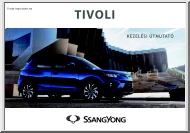
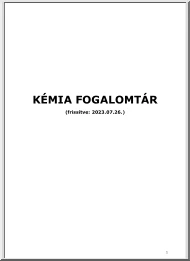
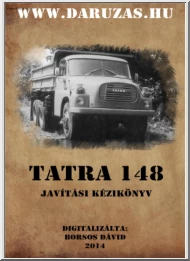
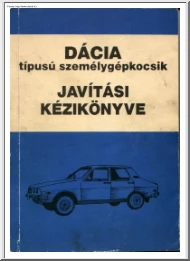
 Just like you draw up a plan when you’re going to war, building a house, or even going on vacation, you need to draw up a plan for your business. This tutorial will help you to clearly see where you are and make it possible to understand where you’re going.
Just like you draw up a plan when you’re going to war, building a house, or even going on vacation, you need to draw up a plan for your business. This tutorial will help you to clearly see where you are and make it possible to understand where you’re going.